【無料】おすすめ音程チェック&音程変更アプリ10選

どーも、Irassaiです😎
楽器やボーカルを練習しているとき、音程が合っているかチェックしたい時ありますよね😅
ということで今回は、無料で使用できるおすすめな音程チェックアプリおよび音程変更アプリをご紹介していきたいと思います😍
私が実際にダウンロードして試して、使い勝手や機能性の高いアプリについて、特徴、メリット・デメリット、使い方などをご紹介していきます😍
また、おすすめランキングや比較表も作りましたので、適宜ご覧になってみてください😁
それでは行ってみよう🎶

この記事はこんな方におすすめじゃ
・無料の音程チェックアプリを探している方
・無料の音程が変更できるアプリを探している方
・各音程アプリの機能の一覧をみたい方
ちなみに、楽譜を自動で伴奏してくれるアプリがあることはご存知でしょうか??
Metronautは、自分の好みな曲を選択すると楽譜が表示され、さらに伴奏音源を流しながら自分の楽器を練習することができるアプリです😆
例えば、自分の好きな曲を選択し、ピアノ伴奏を流しながらフルートを演奏することができます😍
また、フルートをオンにすれば、お手本演奏として音源を聴くこともできます😍
今なら、1週間無料トライヤルを実施していますので、試しに使用してみてはいかがでしょうか👍
*リンク先が英語表記の場合がありますが、ダウンロード後は日本語表記になりますのでご安心ください。
また、以下の記事ではMetronautを始めとした自動伴奏アプリやそれらの使い方について紹介していますので、こちらもぜひご覧になってみてください👍
対象者別おすすめ音程アプリ

この章では、音程チェックアプリと音程変更アプリについて、おすすめなアプリを対象者別に紹介していきます😎
どのアプリにすべきか悩まれている方は、参考にしてみてください👍
ちなみに、Metronautというアプリはご存知でしょうか??
アプリ内にある楽譜を自動で演奏・伴奏してくれる便利なアプリです😎
ボーカルや楽器の練習に最適なアプリで、今なら1週間無料トライヤルを実施していますので、是非チェックしてみてください👍
音程の変化をグラフ形式で見たい方
引用:App Store
・音程の変化がグラフで見ることができる
・周りのノイズを除去して音を認識してくれる
・楽器のチューニングにも使える
ズバリ、音程チェッカーがおすすめです😎
音程チェッカーは、声や楽器の音程をグラフ形式で測定することができます😁
例えば、下図のようなグラフで見ることができますので、曲を演奏しながら音程の推移をチェックすることが可能です👍
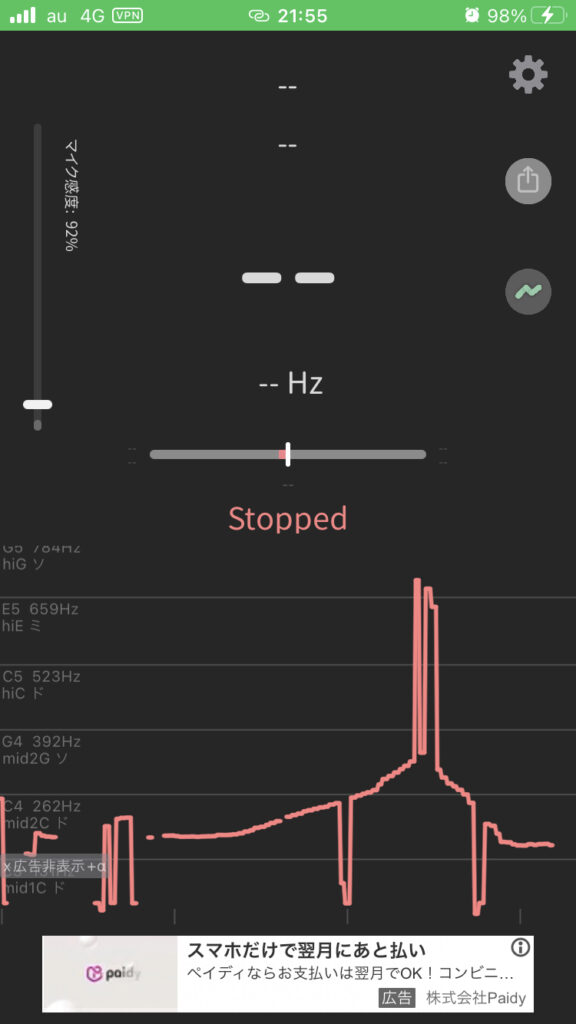
音程のトレーニングがしたい方
引用:App Store
・音程トレーニングができる
・チューナーとしても使える
ピッチトレーナーはいかがでしょうか??
ピッチトレーナーは、音程チェックとトレーニングの両方ができるアプリになります😎
下図はトレーニング画面の一例です😆
左から右に向かって音程の指示が流れてきますので、それに合わせて声や楽器の音を出します😍
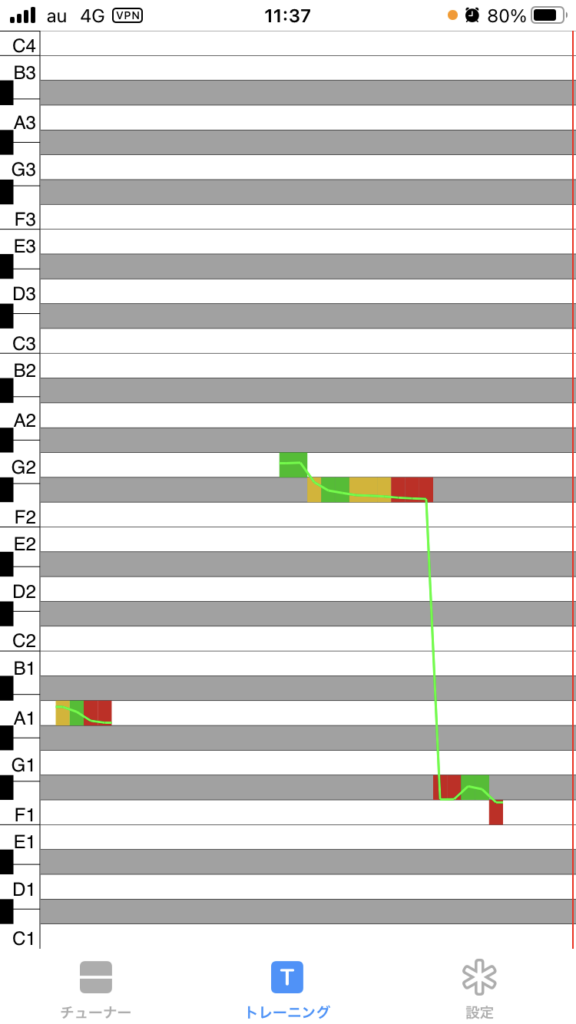
なお、音感のトレーニングをしたい方は、以下の記事で紹介しているアプリもチェックしてみてください👍
ボイトレとして音程をチェックしたい方
引用:App Store
・ボイトレに適したアプリ
・音域、音程、声長の測定ができる
・ゲームを通じて音程を鍛えることができる
UtaProは、ボイトレ用のアプリであるためおすすめです👍
音程チェックだけでなく、音域や声長の測定やゲーム形式で音程を鍛えることも可能です😍
ボーカルのトレーニングをしたい方におすすめなアプリとなります👍
シンプルで使いやすい音程変更アプリをお求めの方
引用:App Store
・スマホに保存しているitunesの曲を編集できる
・曲の速度や音程を変更できる
・シンプルで使いやすい
ズバリ、Nu-Music Playerがおすすめです😎
Nu-Music Playerは、スマホに保存しているitunesの曲を編集できるです😍
シンプルで使いやすく、曲の速度や音程を変更することができます😘
曲の音程のみを変更したい方におすすめなアプリとなります👍
音程変更以外の機能もお求めの方
引用:App Store
・スマホ内の曲を編集できる
・曲の音程や速度を変更できる
・曲の抽出や曲調の変更もできる
ハヤえもんはいかがでしょうか??
ハヤえもんは、スマホ内の曲を編集することができるアプリです😎
例えば、スマホ内の曲をダウンロードし、曲の音程や速度を変えたり、ボーカルを歌下手にしたり、リバーブを入れたり、効果音を入れたりと、様々な編集ができます😍
自分の好きな曲を自分好みに変えてみたり、歌いやすいように編集したりするのにおすすめなアプリとなります😁
音程アプリ比較表

この章では、本記事で紹介するアプリの比較表を作成しています😍
アプリの特徴を比較したい場合にお使いください👍
ちなみに、Metronautというアプリはご存知でしょうか??
アプリ内にある楽譜を自動で演奏・伴奏してくれる便利なアプリです😎
ボーカルや楽器の練習に最適なアプリで、今なら1週間無料トライヤルを実施していますので、是非チェックしてみてください👍
音程チェックアプリ比較表
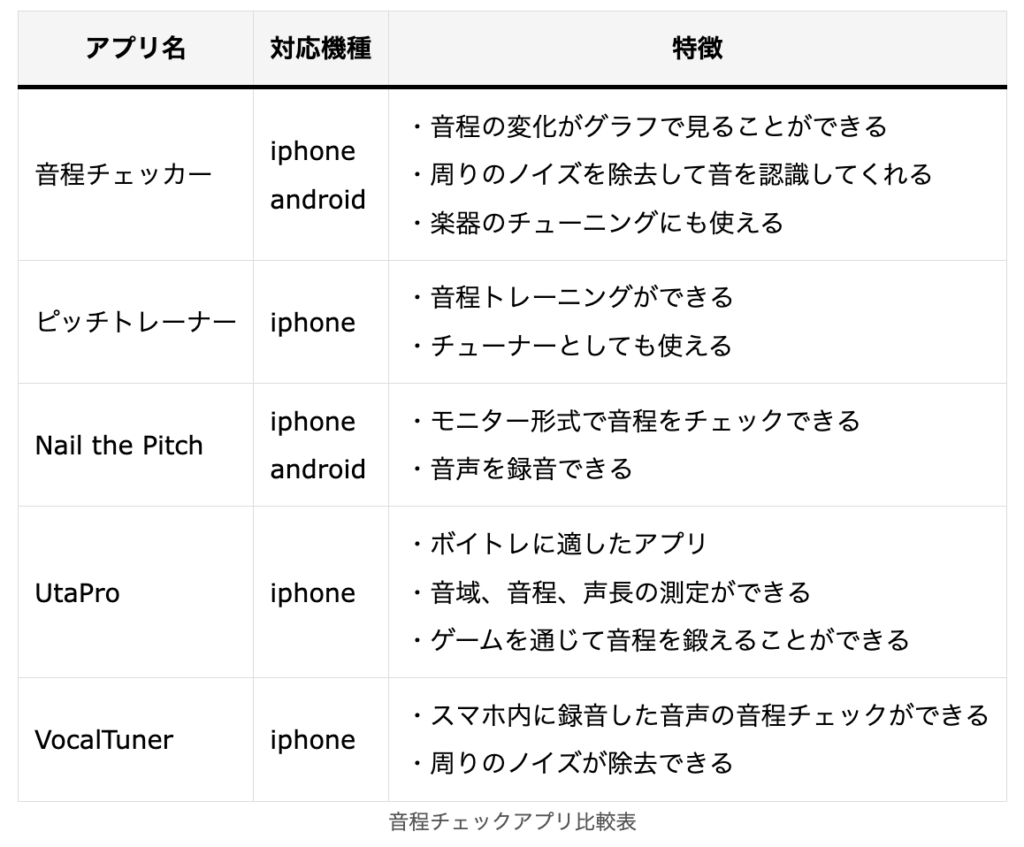
本記事で紹介する音程チェックアプリは、全部で5種類です😎
音程チェッカーとNail the Pitchは、iphoneとandroidの両方に対応しており、それ以外のアプリは全てiphoneのみとなります😘
ノイズ除去機能があるのは、音程チェッカー、VocalTunerになります😆
音声を録音できるのはNail the Pitchのみです😆
スマホ内に保存した音声の音程をチェックできるのはVocalTunerになります😍
音程トレーニングができるのは、ピッチトレーナー、UtaProです😁
音程変更アプリ比較表
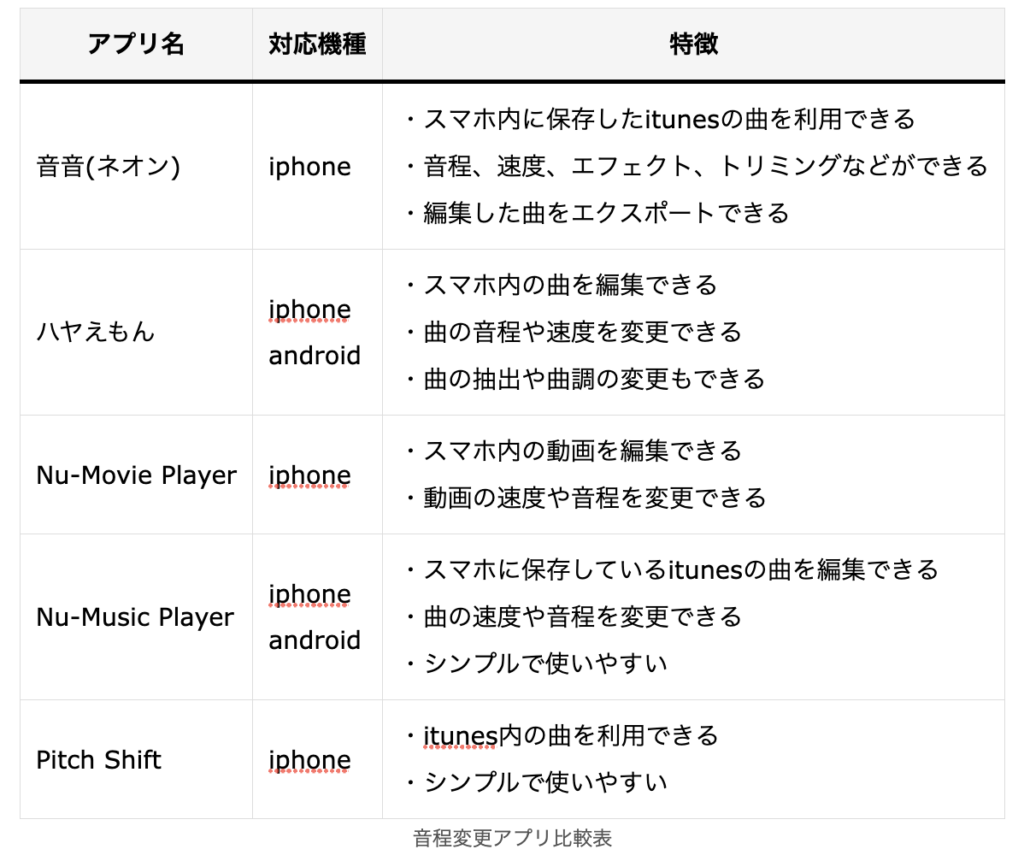
本記事で紹介する音程変更アプリは、全部で5種類です😎
ハヤえもんとPitch Shiftは、iphoneとandroidの両方に対応しており、それ以外のアプリは全てiphoneのみとなります😘
itunesの曲が利用できるのは、Nu-Movie Player以外の全てのアプリになります😆
編集した曲をエクスポートできるのは、音音(ネオン)のみとなります😆
動画の音程を編集できるのは、Nu-Movie Playerのみです😍
音程チェックアプリ

この章では、無料で利用できる音程チェックアプリをご紹介します😎
特徴、メリット・デメリット、使い方についてまとめていますので、気になるアプリがあればチェックしてみてください😆
音程チェッカー
引用:App Store
・音程の変化がグラフで見ることができる
・周りのノイズを除去して音を認識してくれる
・楽器のチューニングにも使える
音程チェッカーは、ボーカルや楽器の音を認識し音程を示してくれるアプリです😎
最大の特徴は、音程の高さをグラフで示してくれることで、音程のチェックだけでなく、音程の推移も見ることができます😁
例えば、ボーカルやフルートなどの純正律の楽器において、曲を演奏した時の音程の推移をチェックすることで、正しい音程で演奏する練習をすることができます😍
メリット・デメリット

メリットは、使いやすく、周りのノイズを除去して音程を測定してくれる点です😆
一方、音程グラフは見やすくて便利なのですが、グラフの保存ができないのが難点です😅
音程チェッカーの使い方
1. 音程チェッカーを起動すると以下の画面が表示されます。
マイクへのアクセスが求められますので、OKをタップします。
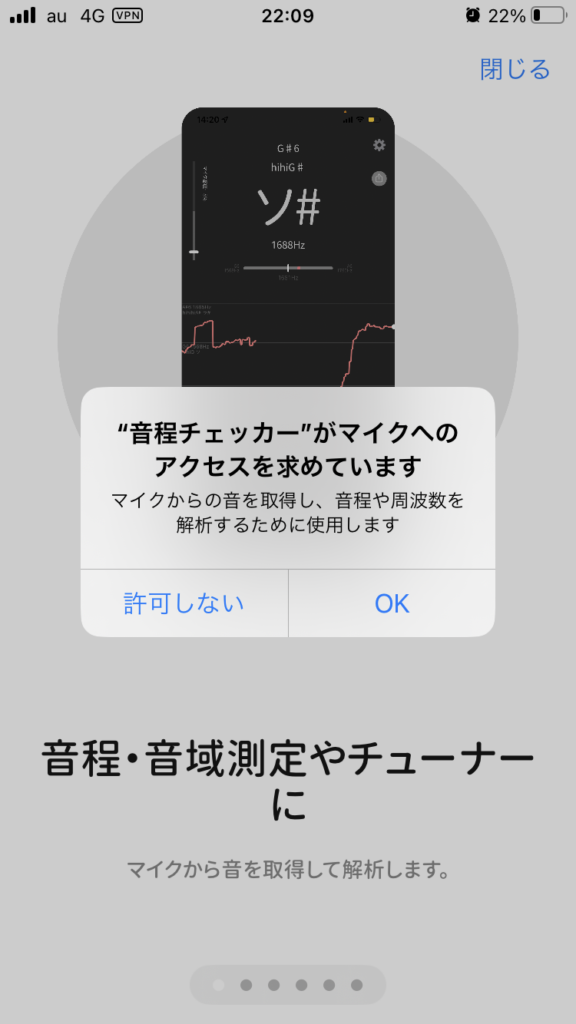
2. 以下の画面が表示されます。
チュートリアルを聞きたい方はそのままスクロールします。
省略したい方は、右上にある「閉じる」をタップします。
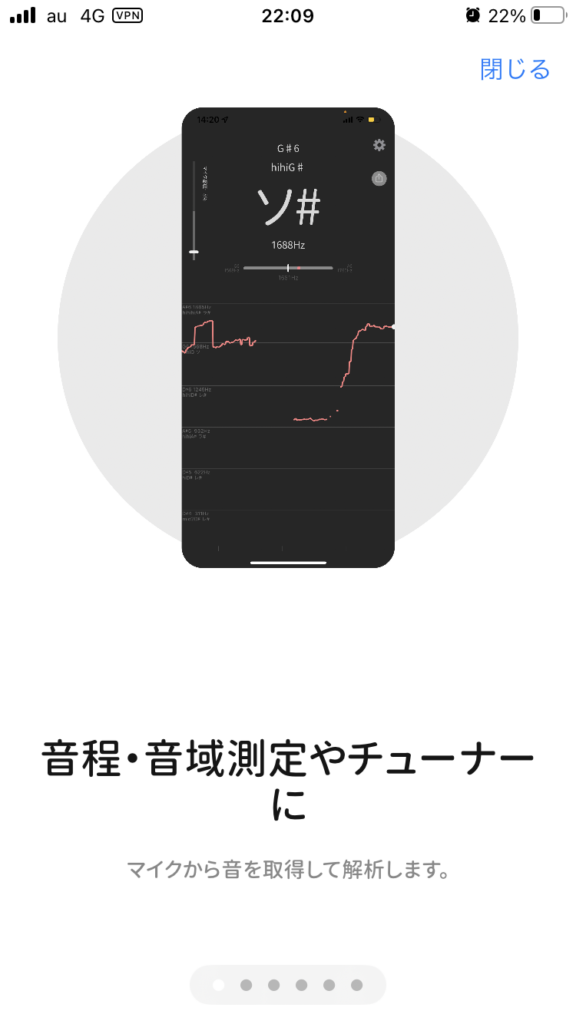
3. 以下の画面が表示されます。
「許可」をタップします。
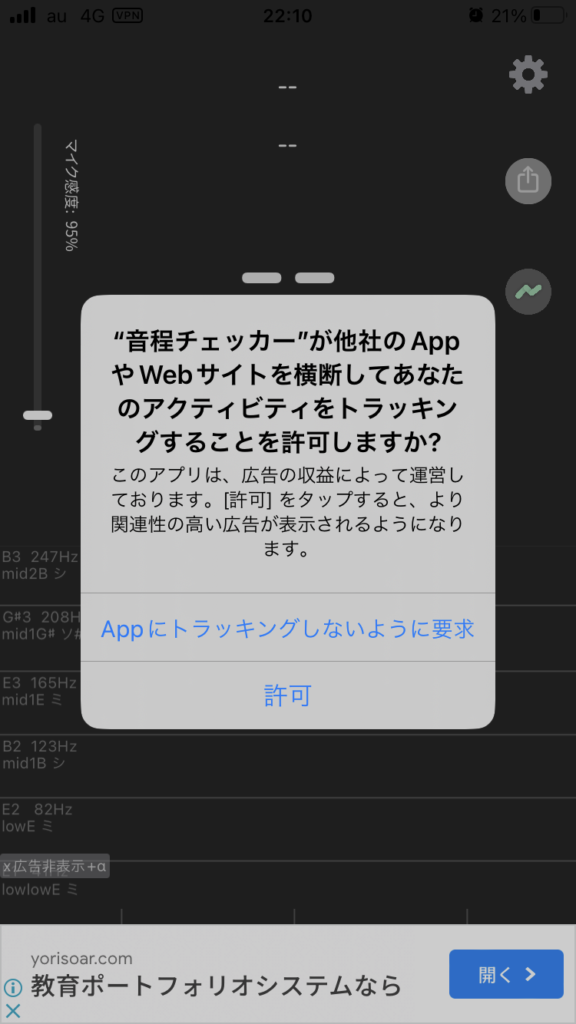
4. 以下の画面が表示されます。
①:「Stopped」をタップすると音程が測定されます。タップした後、声や楽器音を出して音程をチェックします。
②:マイク感度を調整することにより周りのノイズを除去できます。
③:設定画面に移行します。表記、使い方、基準ピッチの変更などが行えます。
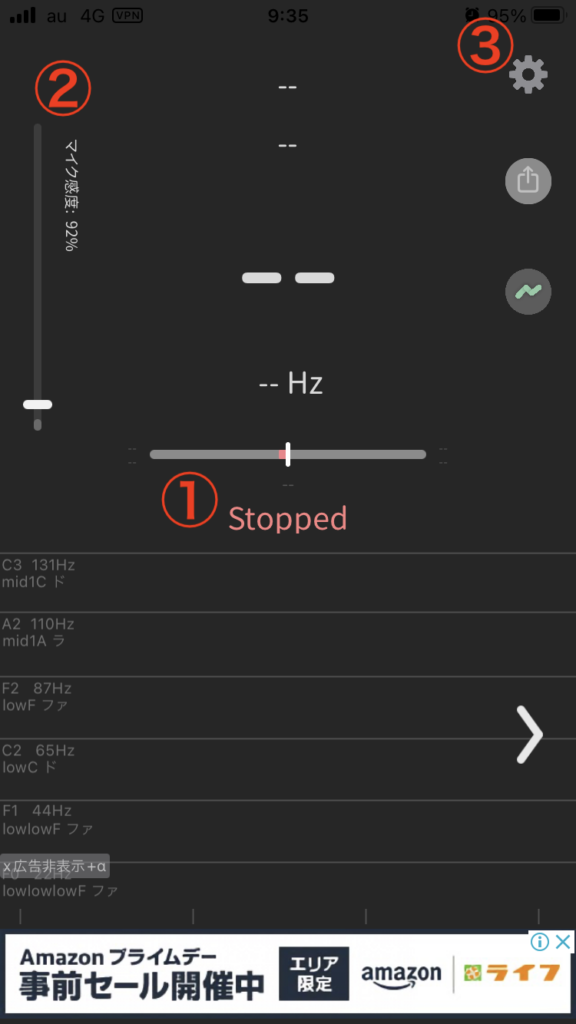
ピッチトレーナー
引用:App Store
・音程トレーニングができる
・チューナーとしても使える
ピッチトレーナーは、音程チェックだけでなくトレーニングもできるアプリになります😎
アプリが指定した音程になるように声や楽器を鳴らしてトレーニングできるため、正しく音程が取れるよう練習したい方に最適なアプリとなります👍
メリット・デメリット

メリットは、使いやすく、音程測定だけでなく音程トレーニングもできる点です😆
一方、周りのノイズを除去する機能がない点はデメリットになります😅
ピッチトレーナーの使い方
1. ピッチトレーナーを起動すると以下の画面が表示されます。
マイクへのアクセスが求められますので、OKをタップします。
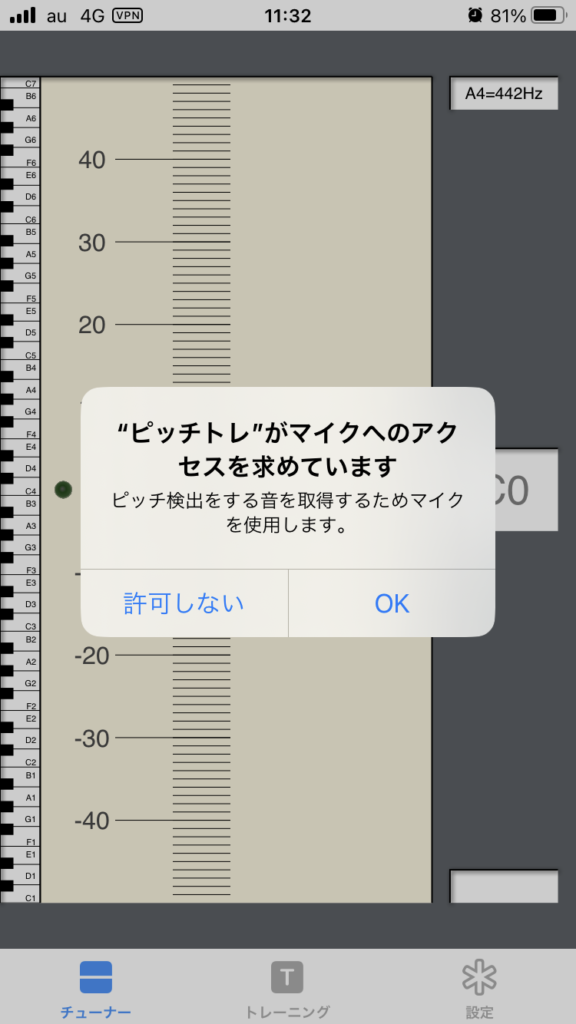
2. 以下の画面が表示されます。
声や楽器の音を出すと、音程が表示されます。
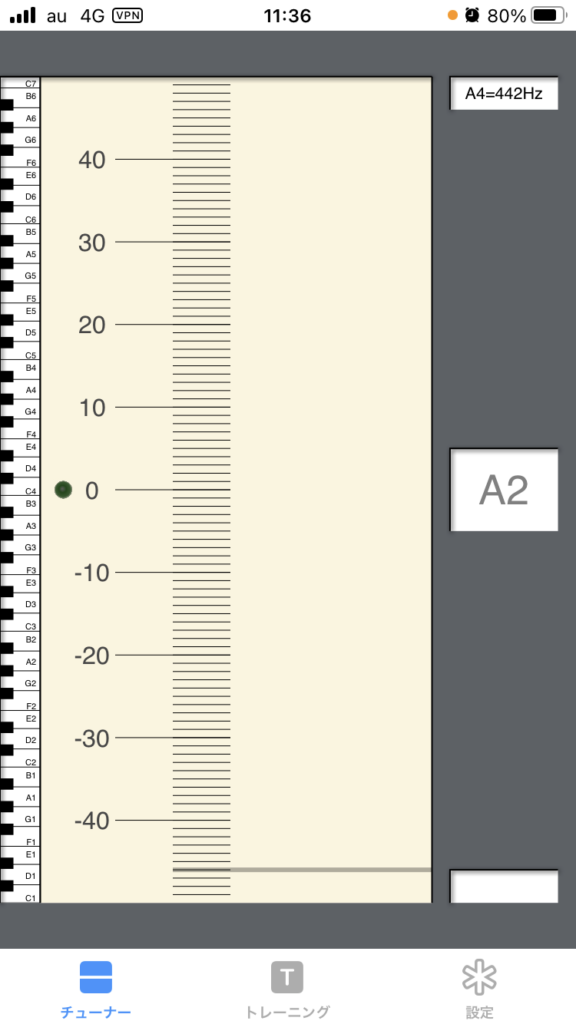
3. 下の「トレーニング」の項目をタップすると以下の画面が表示されます。
左から右に向かって音程の指示が流れてきますので、それに合わせて声や楽器の音を出します。
表示や速度を変更したい場合は下の「設定」をタップします。
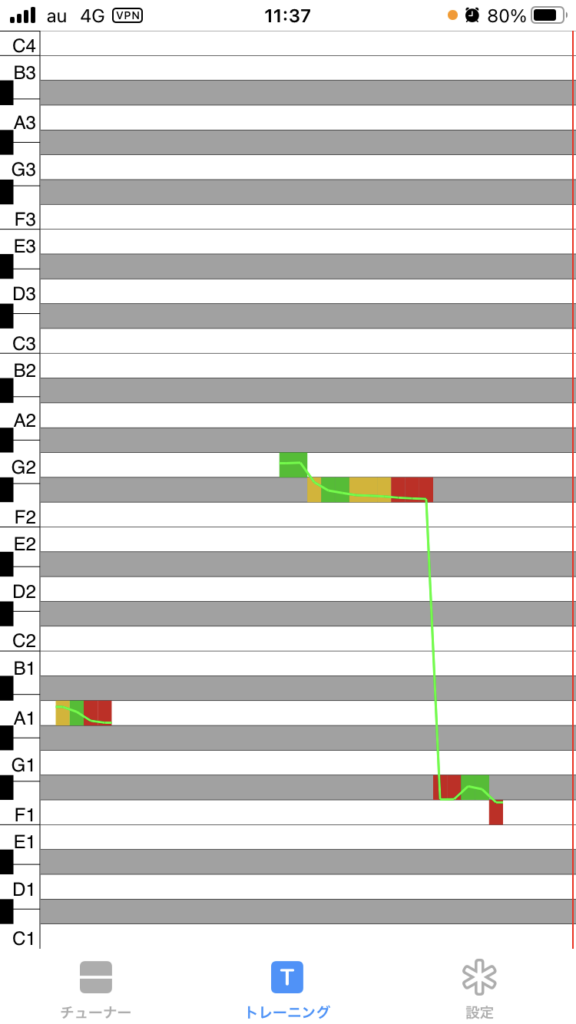
4. 「設定」をタップすると以下の画面が表示されます。
音名、表示音数、進行速度などを変更することができます。
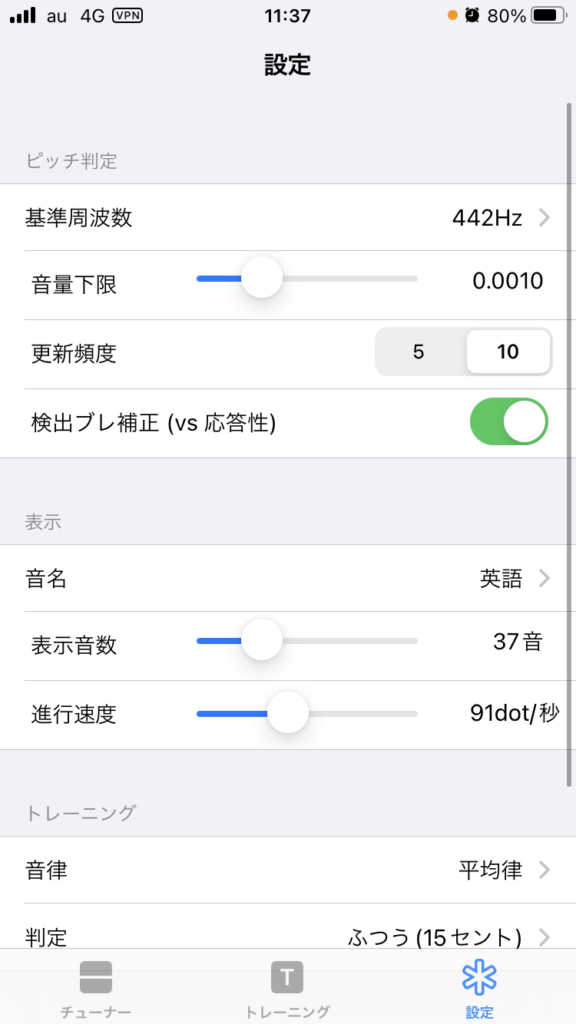
Nail the Pitch
引用:App Store
・モニター形式で音程をチェックできる
・音声を録音できる
Nail the Pitchは、モニター形式で音程をチェックできるアプリです😎
シンプルで使いやすく、音声を録音できるのが特徴になります😁
メリット・デメリット

メリットは、シンプルで使いやすく、音程をモニター形式でチェックできる点です😁
一方、楽器のチューナーとしては不向きな点がデメリットとなります😅
Nail the Pitchの使い方
1. Nail the Pitchを起動すると以下の画面が表示されます。
マイクへのアクセスが求められますので、OKをタップします。

2. 以下の画面が表示されます。
①:再生ボタンをタップすると、音程チェックが開始されます。
②:音声を録音できます。
③:設定画面に移行します。ノイズ除去、表示の変更ができます。
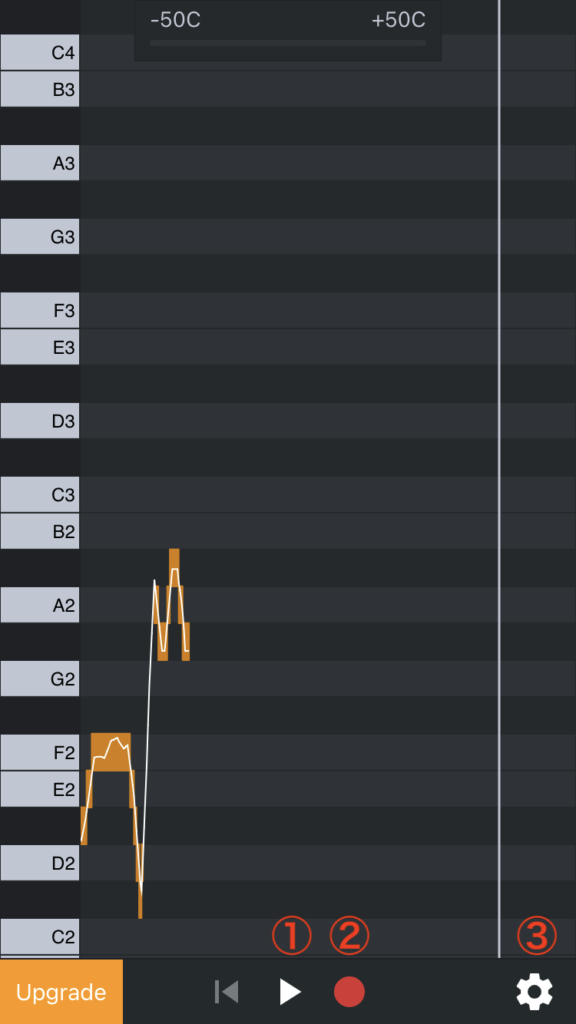
UtaPro
引用:App Store
・ボイトレに適したアプリ
・音域、音程、声長の測定ができる
・ゲームを通じて音程を鍛えることができる
UtaProは、ボイストレーニングに適したアプリになります😎
音程の測定だけでなく、音域、声長の測定や、ゲームを通じて音程のトレーニングができるのが特徴です😍
ボーカルの練習や歌が上手くなりたい方におすすめなアプリとなります👍
メリット・デメリット

メリットは、音程だけでなく音域や声長の測定が可能で合ったり、ゲームで音程のトレーニングができる点です😁
一方、ボイトレ用であるため、楽器のチューニングや音程測定には不向きなアプリとなります😅
UtaProの使い方
1. UtaProを起動すると以下の画面が表示されます。
トラッキング、通知、マイクのアクセスを尋ねられますので、全て許可します。
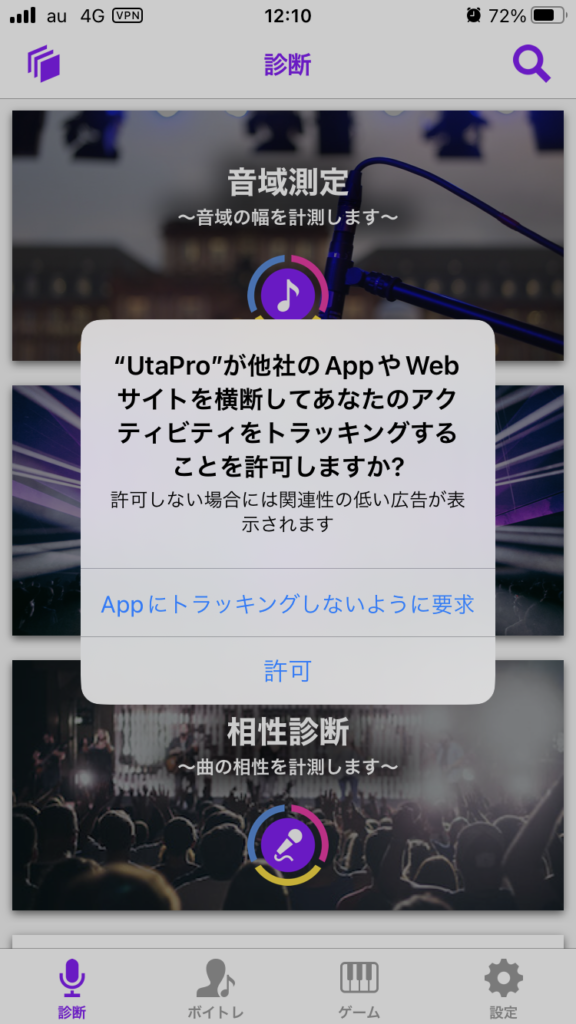
2. 以下の画面が表示されます。
音域測定、曲診断、相性診断ができます。
まず、音域測定をタップします。
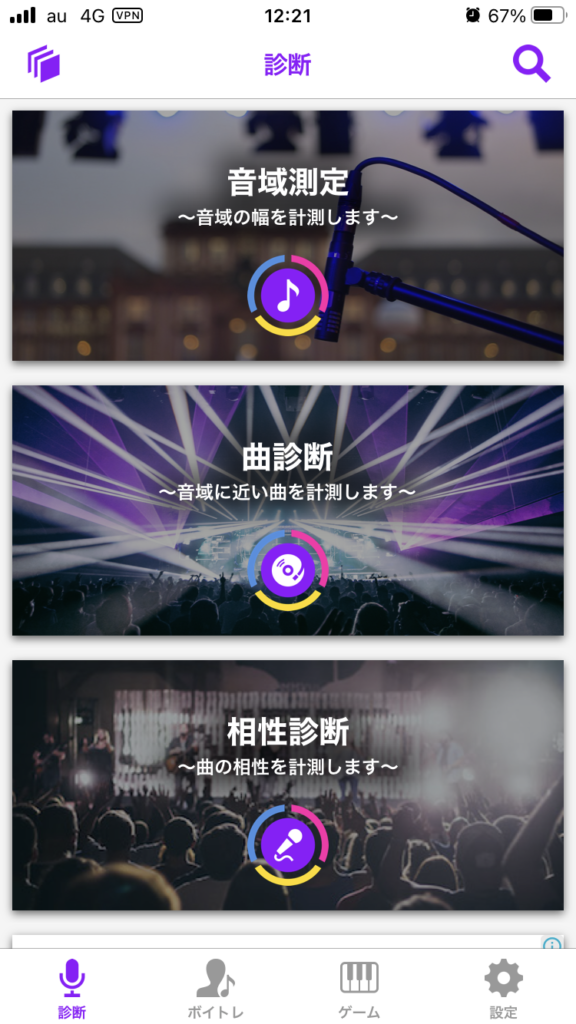
3. 2.で音域測定をタップすると、以下の画面が表示されます。
測定ボタンをタップし、数秒間自分の一番高い音と低い音を発します。
その後測定結果が表示されます。
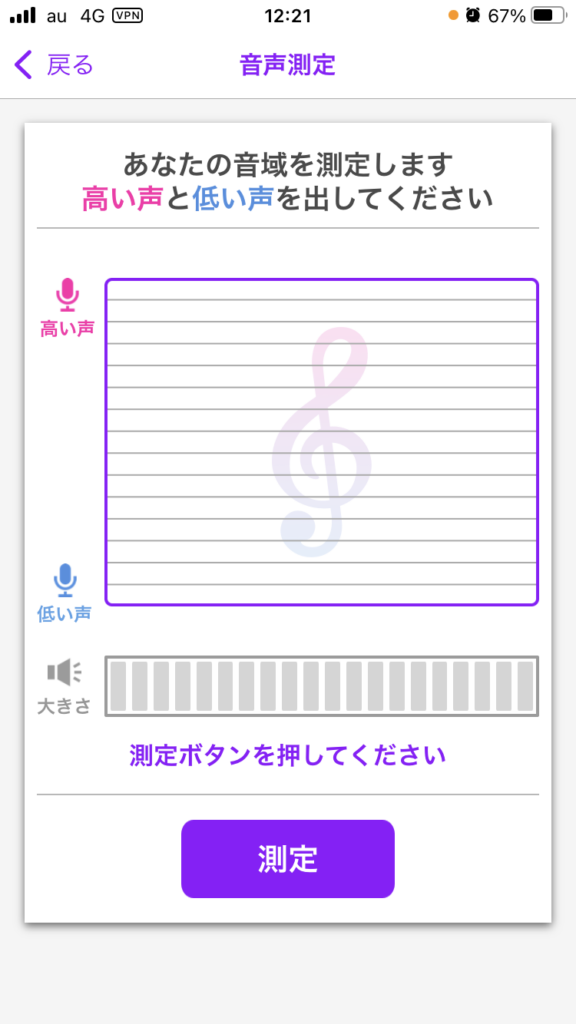
4. 2.で「曲診断」をタップすると以下の画面が表示されます。
好きな項目をタップします。
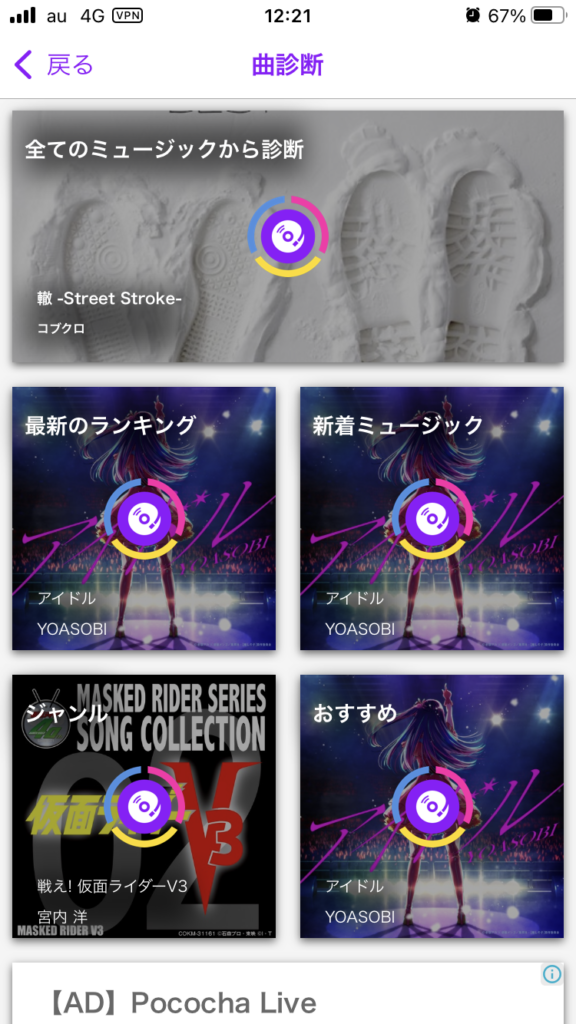
5. 以下の画面が表示されます。
3.と同様な方法で高い音と低い音を発声します。
その後、自分の音域に合う曲をアプリがおすすめしてくれます。
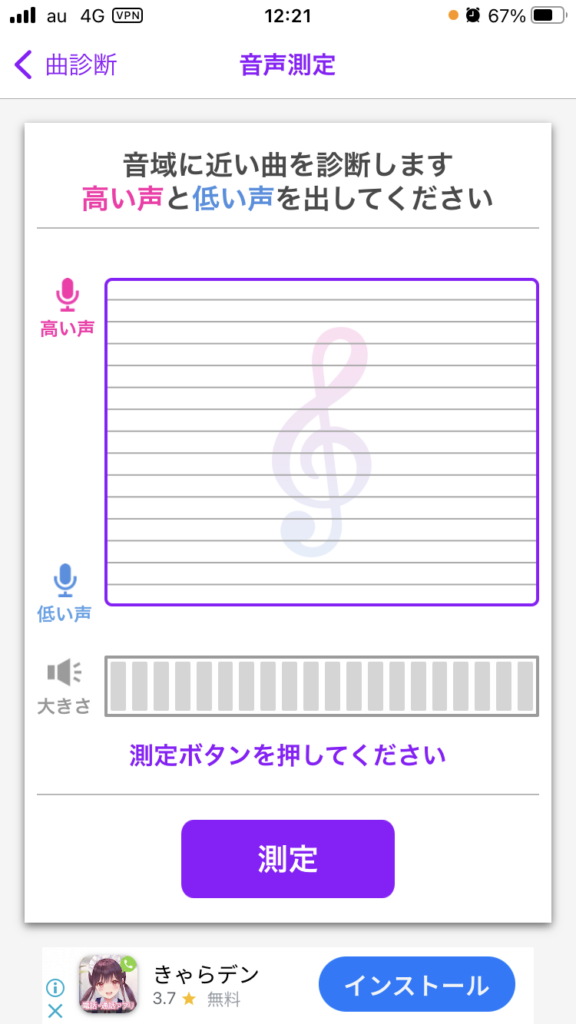
6. 2.で「相性診断」をタップすると以下の画面が表示されます。
自分の好きな曲を選択しタップします。
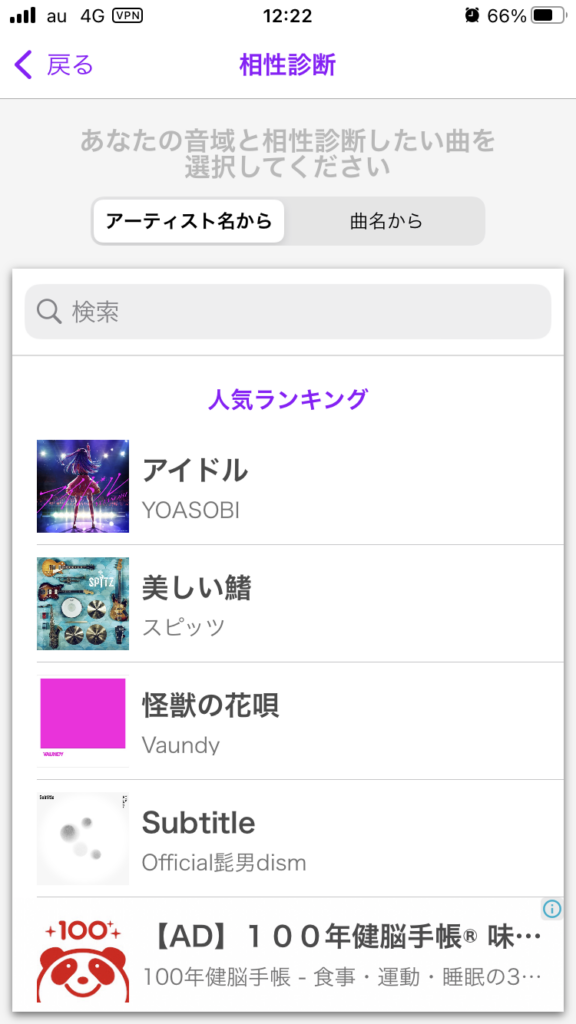
7. 以下の画面が表示されます。
3.や5.と同様に高い音と低い音を発声して、その曲との相性を判断してれます。
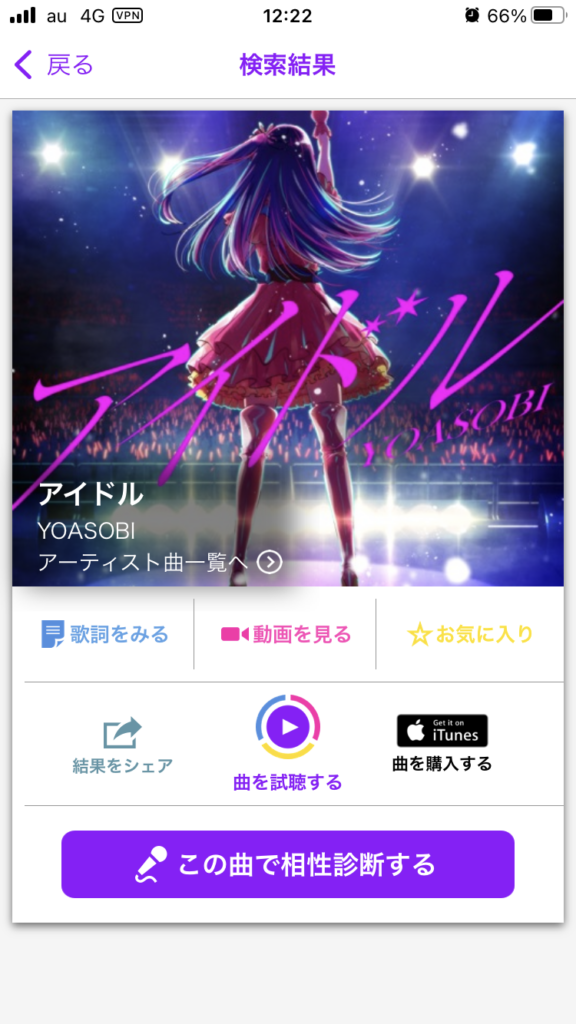
8. 2.の画面の下の「ボイトレ」の項目をタップすると以下の画面が表示されます。
①:タップすると音域を測定することができます。
②:タップすると声長を測定することができます。
③:タップすると音程を測定することができます。
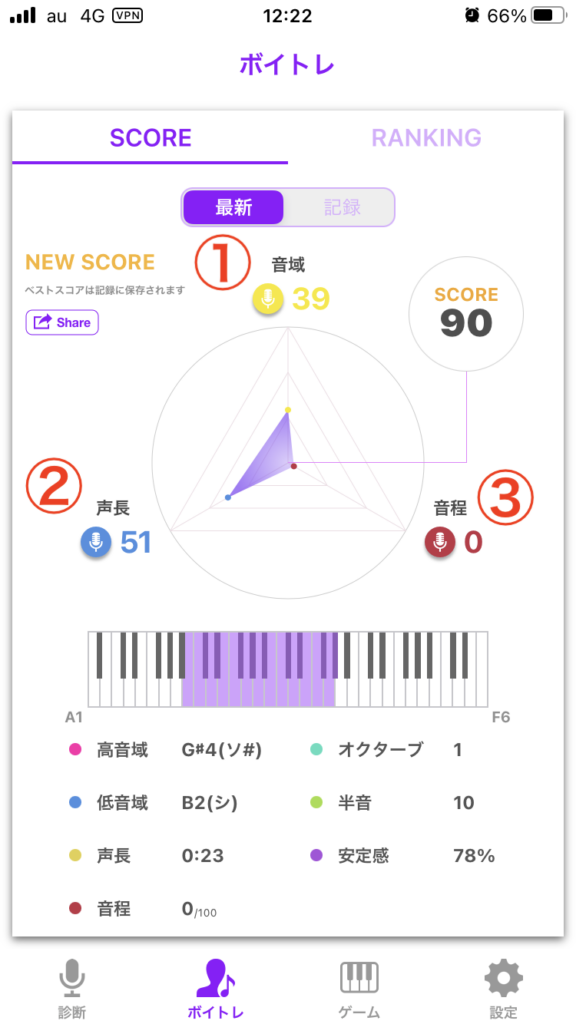
9. 2.の画面の下の「ゲーム」をタップすると以下の画面が表示されます。
「ゲームに挑戦する」をタップします。
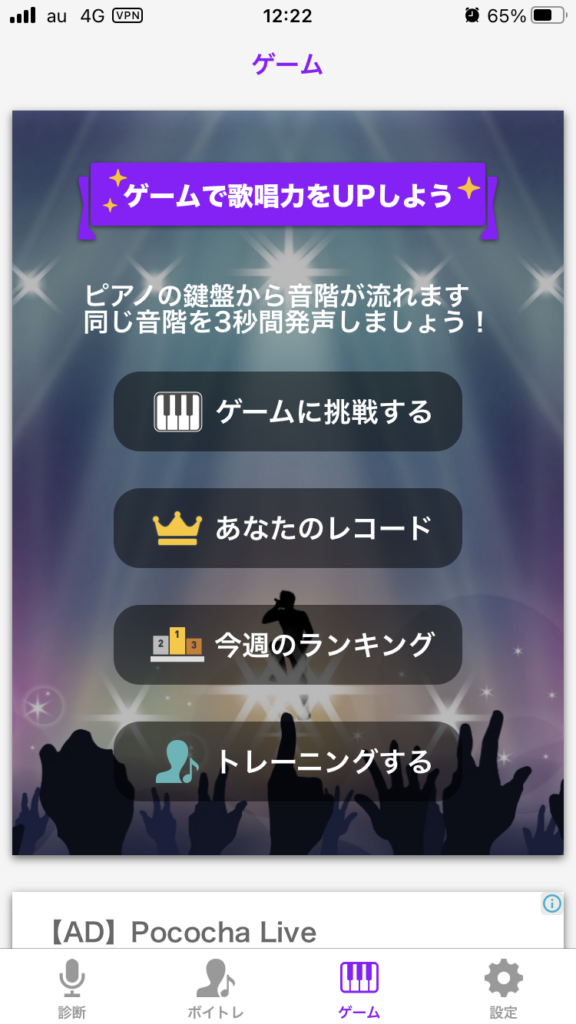
10. 「ゲームに挑戦する」をタップすると以下の画面が表示されます。
「発声スタートする」をタップし、指定された音と同じ音と発声します。
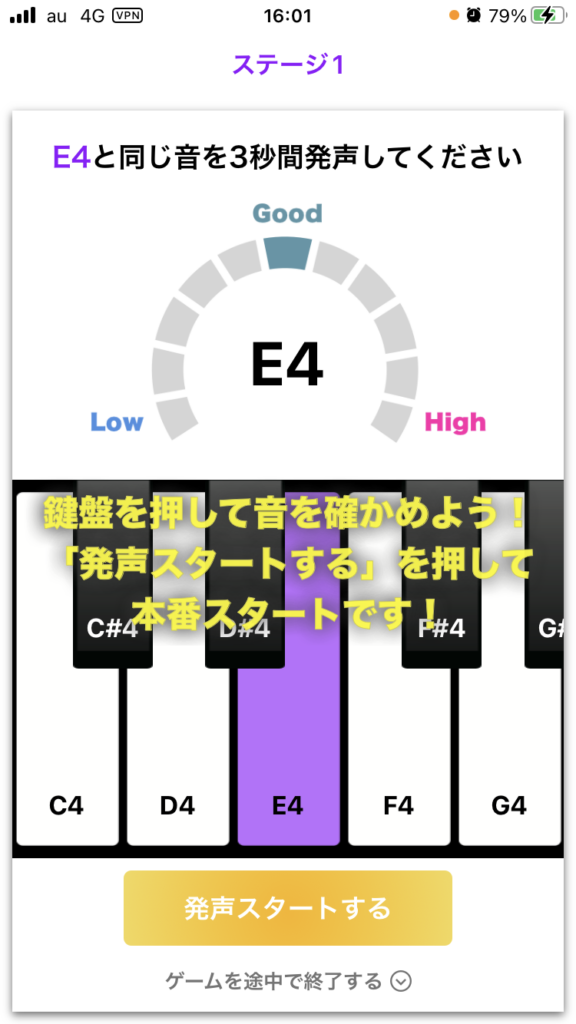
VocalTuner
引用:App Store
・スマホ内に録音した音声の音程チェックができる
・周りのノイズが除去できる
VocalTunerは、声や楽器音の音程をチェックすることができるアプリです😁
特徴としては、スマホ内に録音した音声の音程チェックができる点が挙げられます😆
例えば、ボイスメモにあらかじめ演奏した音声を録音しておいて、後でVocalTunerを用いて音程をチェックすることができます👍
メリット・デメリット
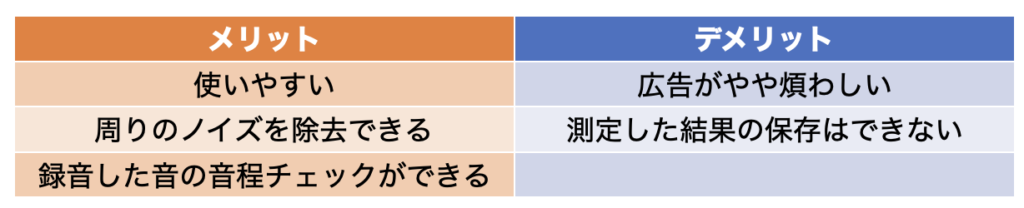
メリットは、使いやすくスマホ内に録音した音声の音程チェックができる点です😍
一方、広告頻度がやや高く煩わしいことと、音程を測定した結果の保存ができない点はデメリットになります😅
VocalTunerの使い方
1. VocalTunerを起動すると以下の画面が表示されます。
マイクのアクセスを求められますので、OKをタップします。
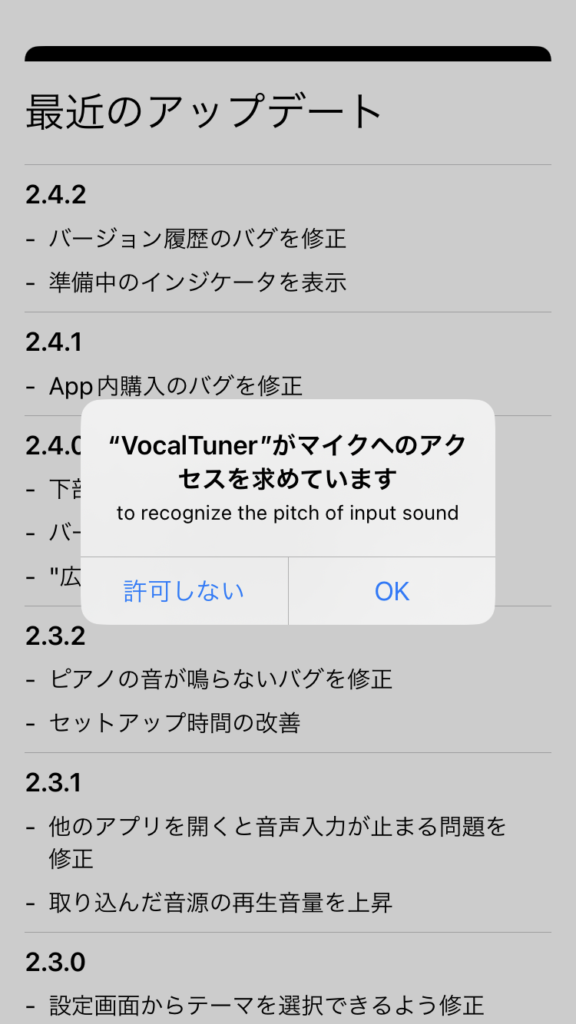
2. 以下の画面が表示されます。
①:スマホ内の音声をダウンロードし音程をチェックします。
②:設定画面に移行します。表示、速さ、基準ピッチなどを変更できます。
③:音程チェックのオンとオフができます。オンの状態で音を出すと音程がチェックされます。
④:白い三角を左右にスクロールすることで、周りのノイズ除去を調整できます。
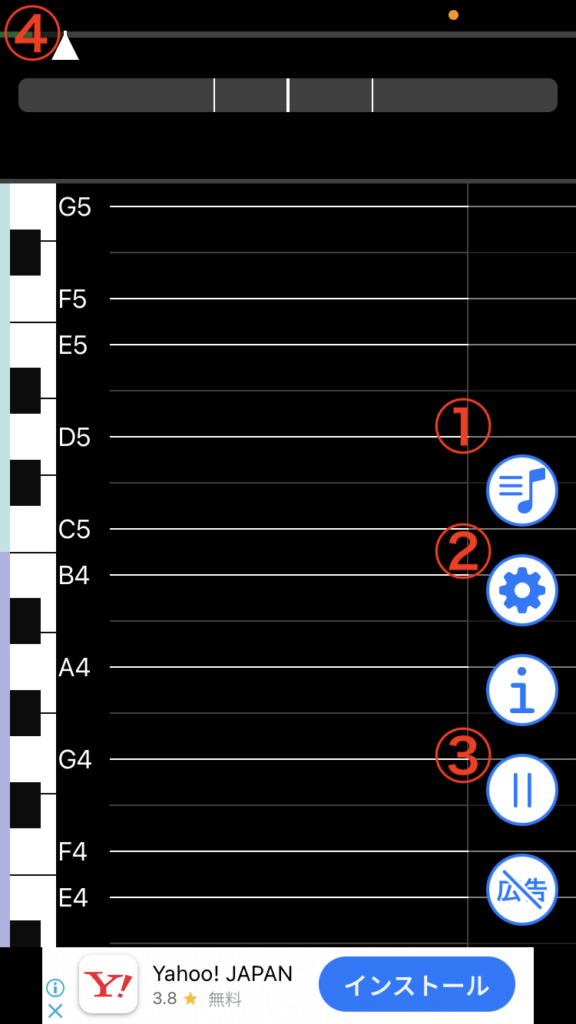
3. 2.の①をタップしてスマホ内の音声の音程をチェックする方法を紹介します。今回は、ボイスメモにある音声を例にして説明します。
「ボイスメモ」アプリを起動します。
①:音程チェックしたい音声を選び、「・・・」マークをタップします。
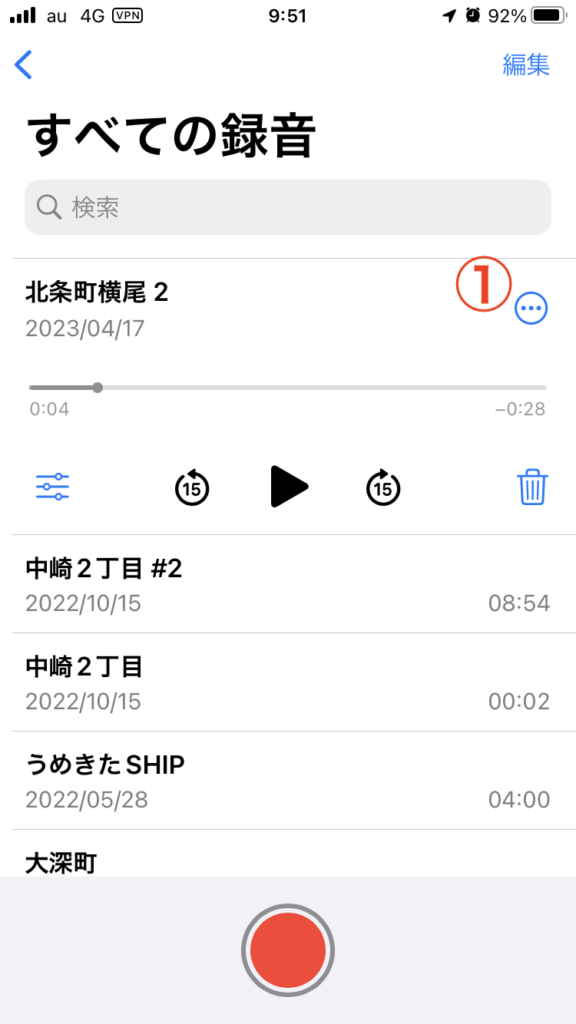
4. 以下の画面が表示されます。
①:共有をタップします。
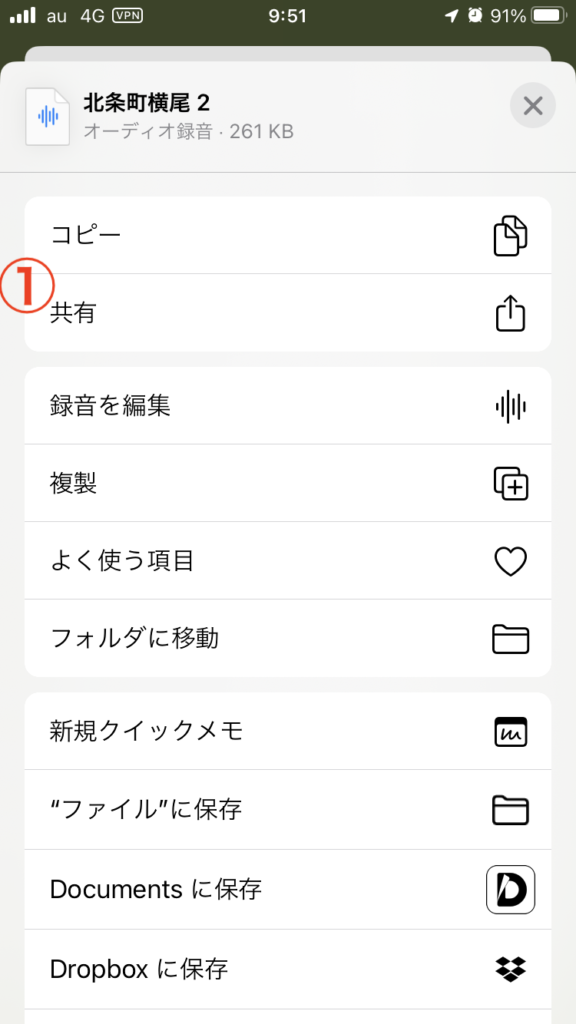
5. 以下の画面が表示されます。
①:「その他」をタップします。
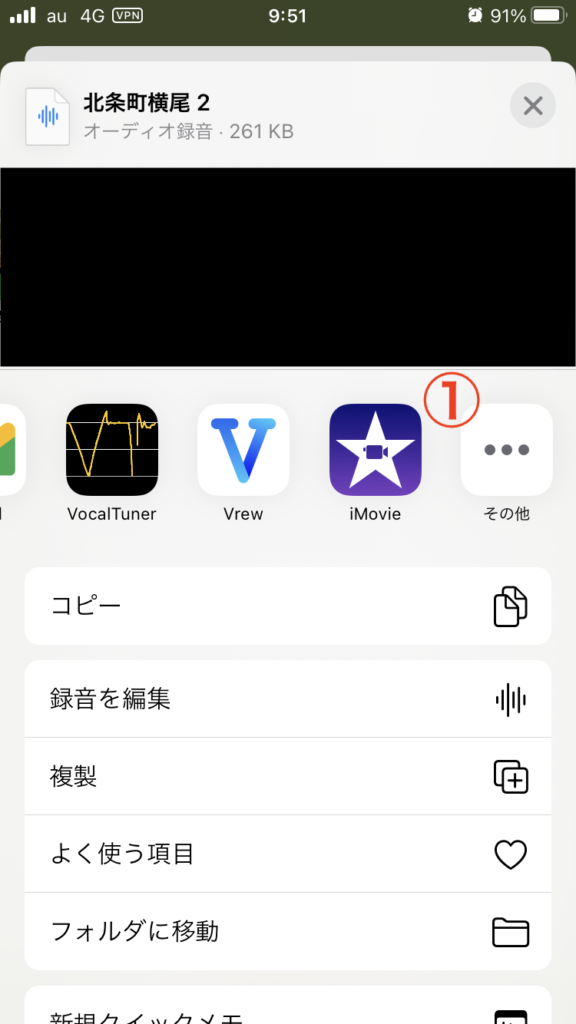
6. 以下の画面が表示されます。
①:VocalTunerをタップすると、VocalTunerに音声が保存されます。
後は、VocalTunerのアプリに戻り、2.①をタップすると保存した音声の音程をチェックすることができます。
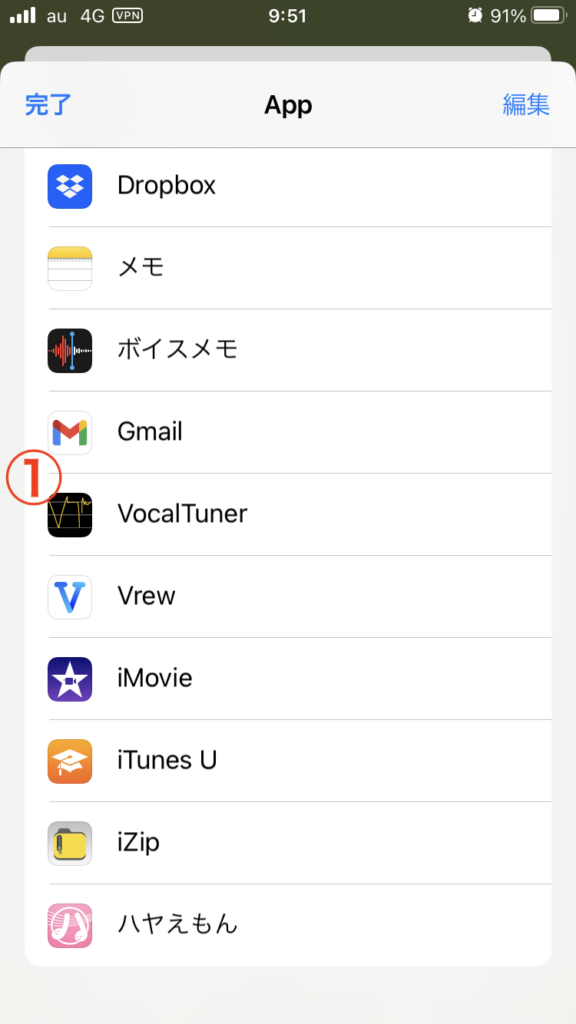
その他
音程をチェックするには、楽器用のチューナーを利用する手もあります😎
楽器用のチューナーアプリについては、上記の記事で詳しく紹介していますので、こちらの記事をご覧ください👍
音程変更アプリ
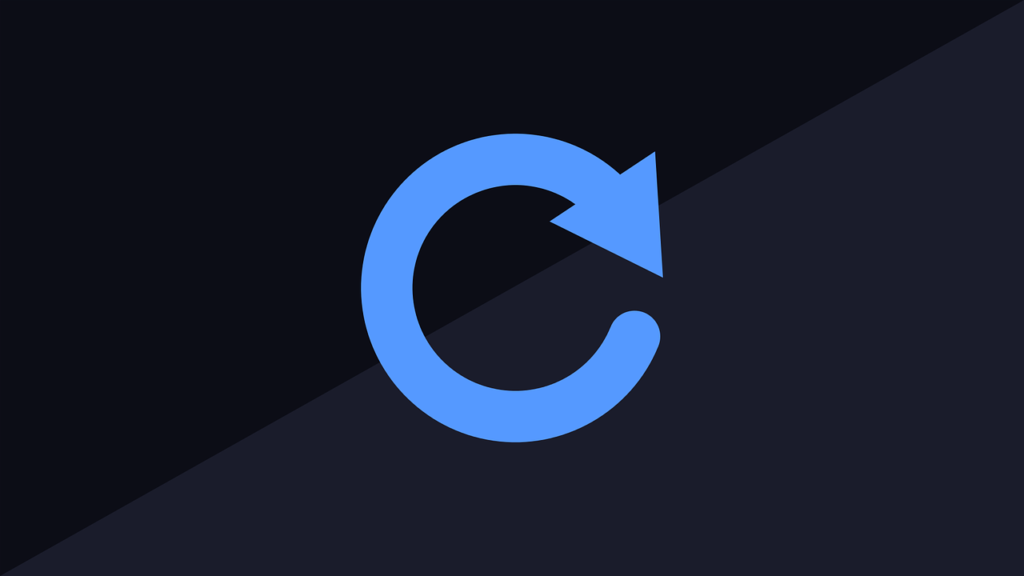
この章では、無料で利用できる音程変更アプリをご紹介します😎
特徴、メリット・デメリット、使い方についてまとめていますので、気になるアプリがあればチェックしてみてください😆
音音(ネオン)
引用:App Store
・スマホ内に保存したitunesの曲を利用できる
・音程、速度、エフェクト、トリミングなどができる
・編集した曲をエクスポートできる
音音(ネオン)は、スマホ内に保存したitunesの曲を編集できるアプリです😎
曲の音程や速度だけでなく、エフェクトの追加、トリミングなども可能です😆
また、編集した曲をエクスポートできるのも優れた点になります😁
メリット・デメリット

メリットは、itunesの曲が利用でき、曲の編集機能が豊富な点です😁
一方、編集機能は豊富ですが、他の音楽編集アプリに比べより複雑な編集をすることはできません😅
音音(ネオン)の使い方
1. 音音(ネオン)を起動すると以下の画面が表示されます。
アクセスを求められますので、「OK」をタップします。
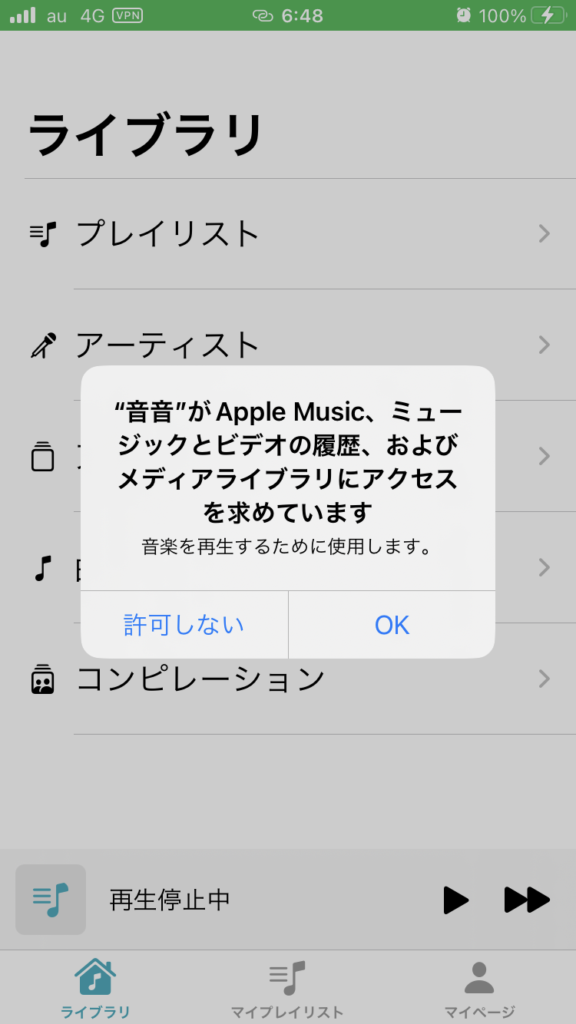
2. 音音(ネオン)を起動すると以下の画面が表示されます。
トラッキングの許可について尋ねられますので、「許可」をタップします。
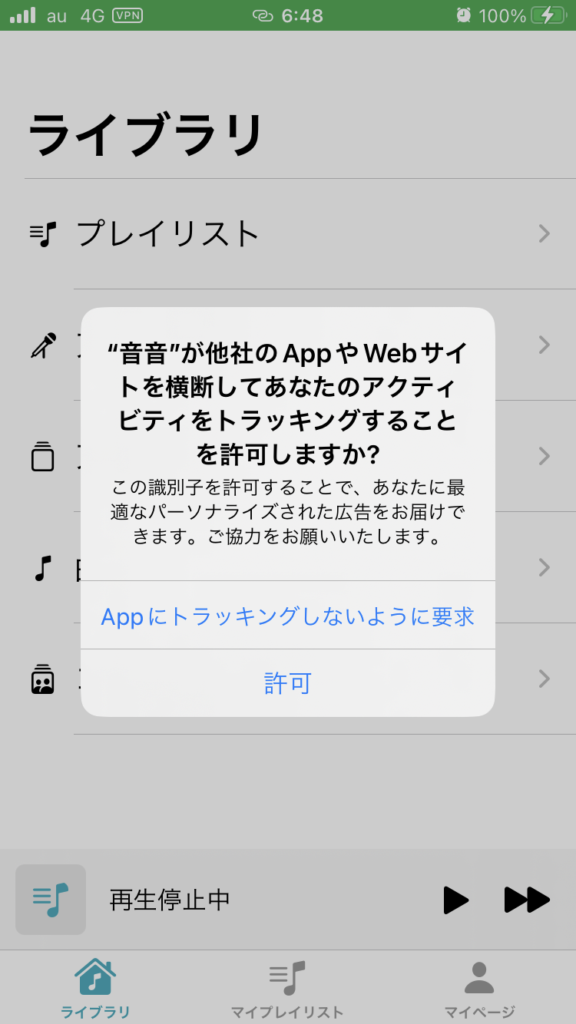
3. 以下の画面が表示されます。
赤枠の部分の「マイプレイリスト」をタップします。
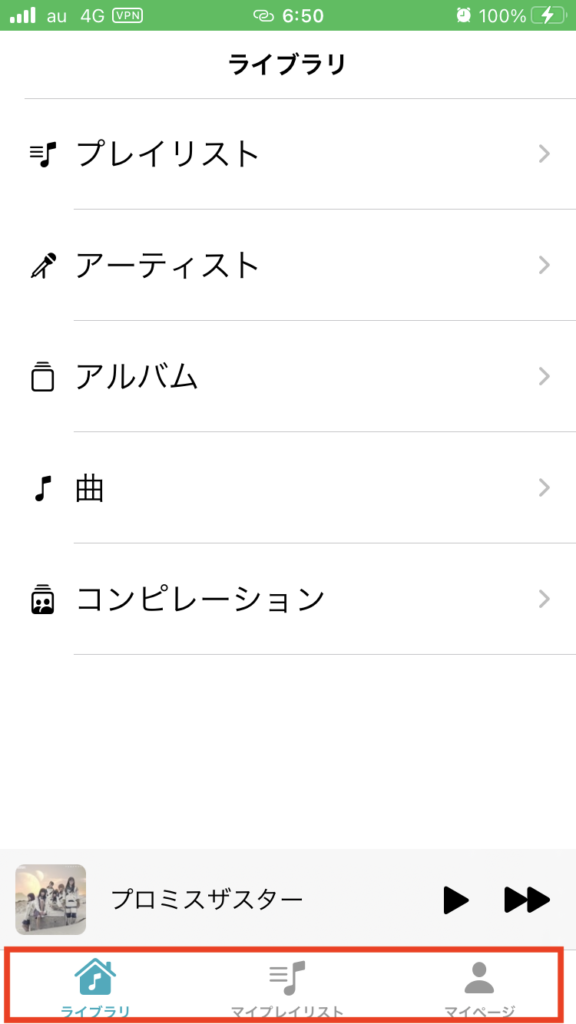
4. 以下の画面が表示されます。
①:「+」をタップして、マイプレイリストを作成します。
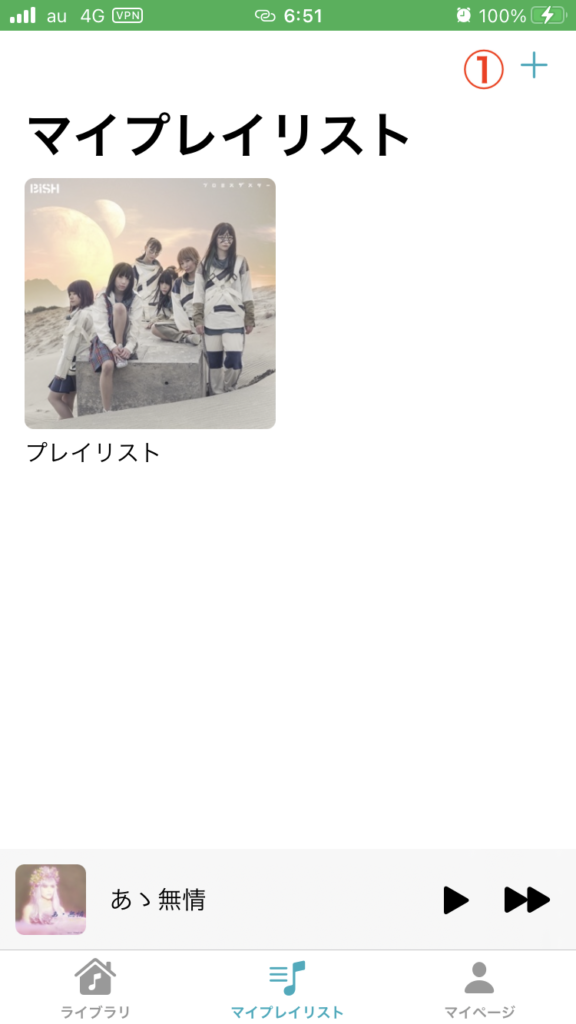
5. 以下の画面が表示されます。
好きな曲を追加します。
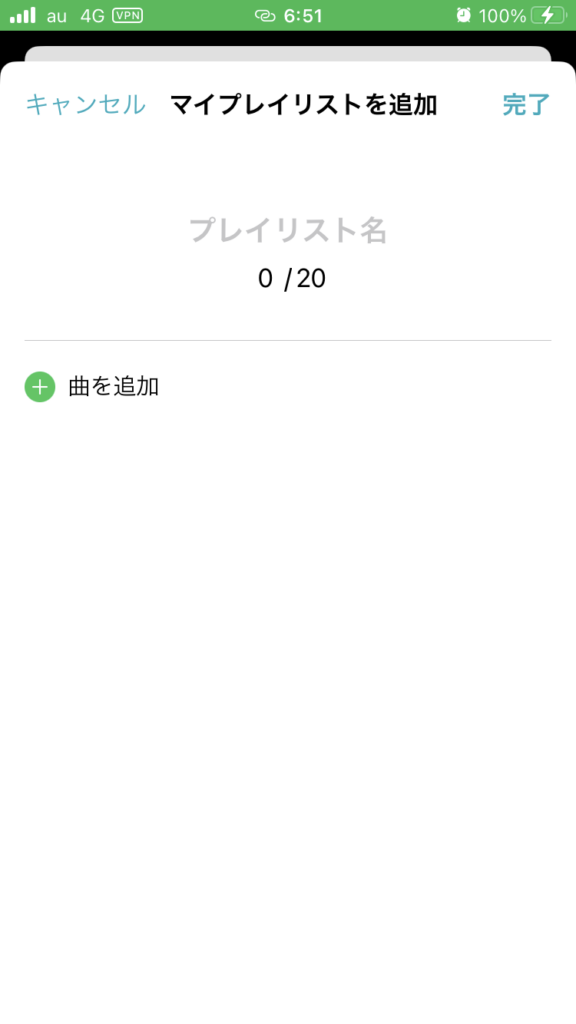
6. マイプレイリストが作成できましたら、以下の画面が表示されます。
①:音符マークをタップします。
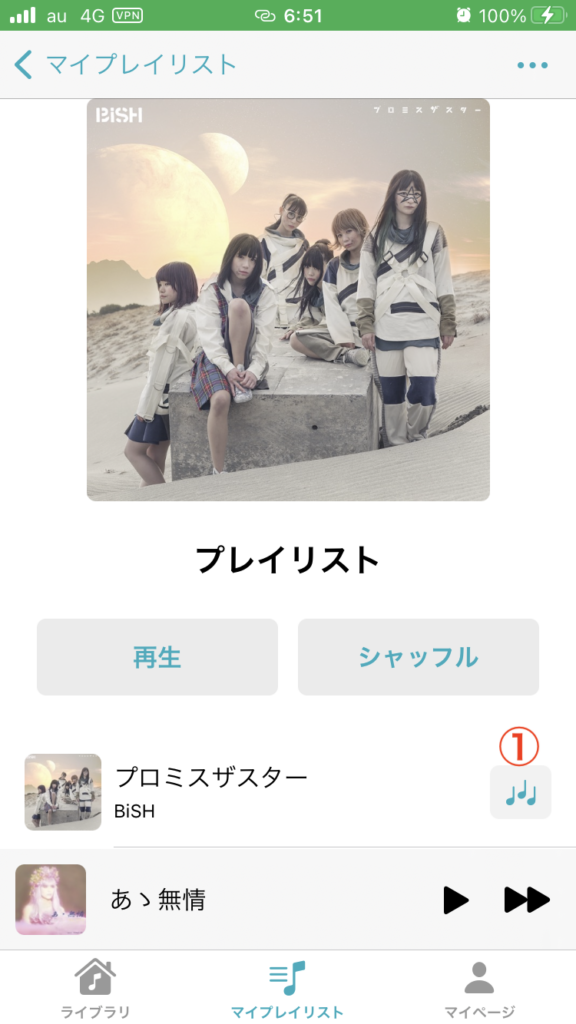
7. 「曲のエフェクトを編集」をタップします(①)。
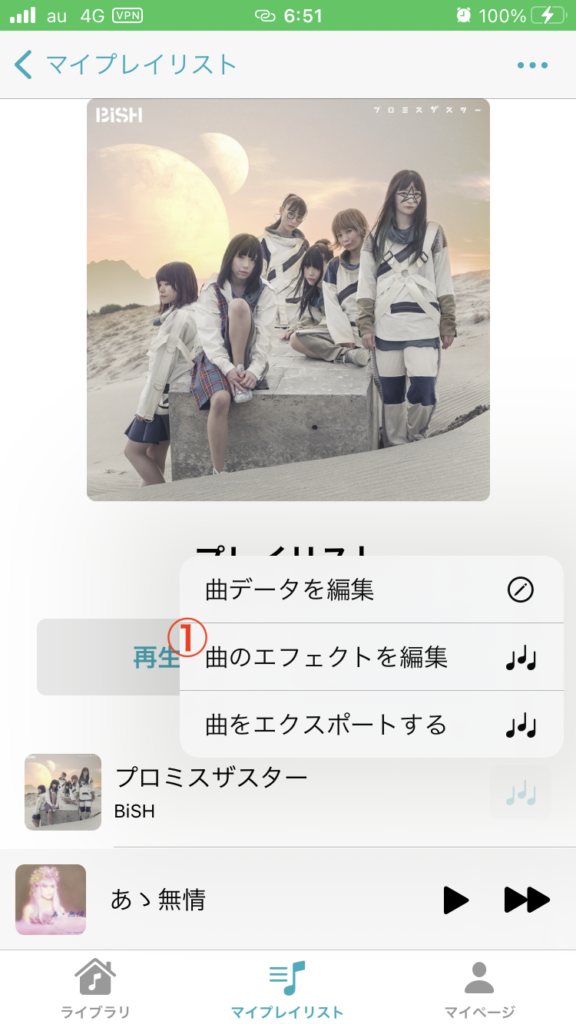
8. 以下の画面が表示されます。
音程、テンポ、エフェクト、トリミングなどが編集できます。
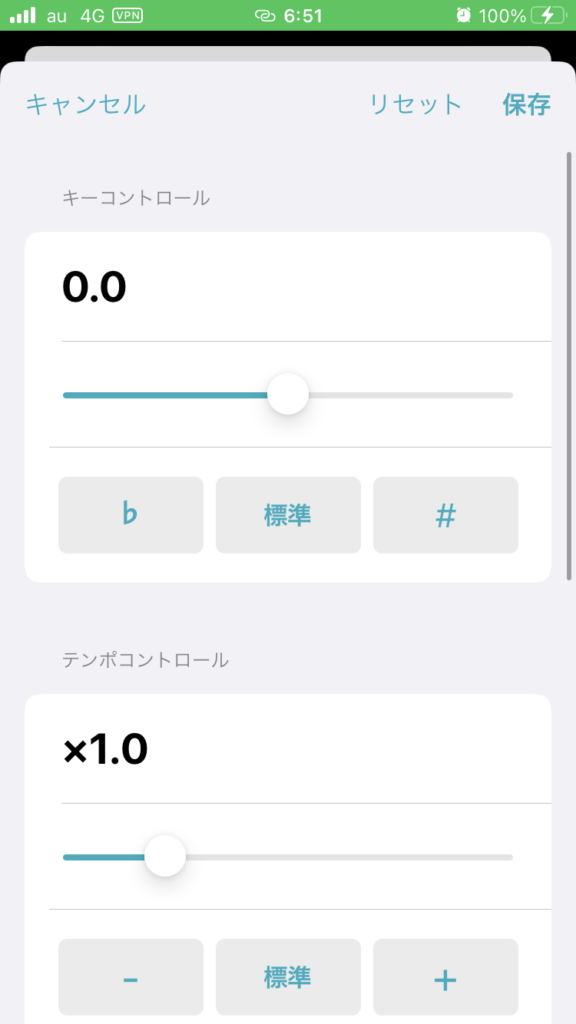
ハヤえもん
引用:App Store
・スマホ内の曲を編集できる
・曲の音程や速度を変更できる
・曲の抽出や曲調の変更もできる
ハヤえもんは、スマホ内の曲を編集することができるアプリです😎
例えば、スマホ内の曲をダウンロードし、曲の音程や速度を変えたり、ボーカルを歌下手にしたり、リバーブを入れたり、効果音を入れたりと、様々な編集ができます😍
また、編集した曲のエクスポートも可能です😆
自分の好きな曲を自分好みに変えてみたり、歌いやすいように編集したりするのにおすすめなアプリとなります😁
メリット・デメリット
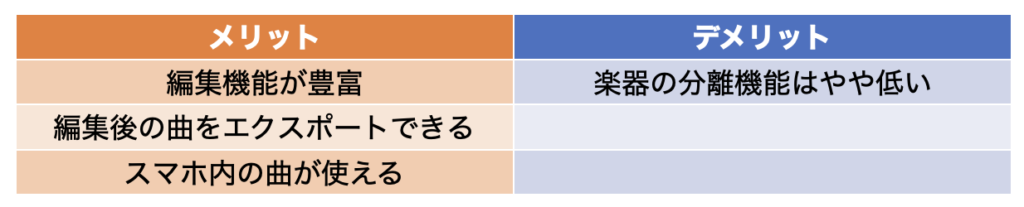
メリットは、スマホ内の曲が使え、編集機能が豊富である点です😎
一方、デメリットとしては、他の音楽編集アプリに比べ楽器の分離機能がやや低い点が挙げられます😆
ハヤえもんの使い方
1. ハヤえもんを起動すると以下の画面が表示されます。
トラッキングを求められますので、許可をタップします。
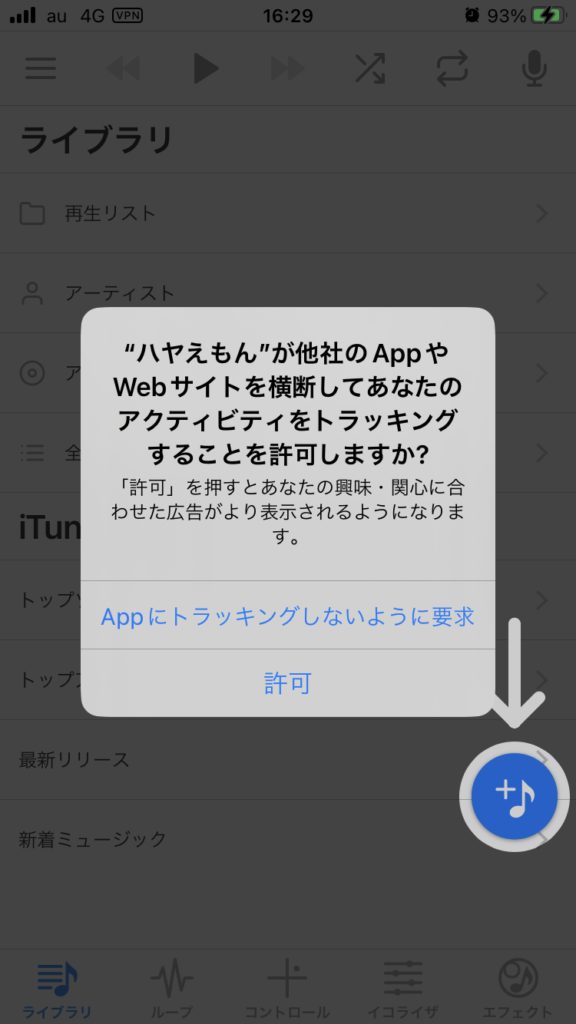
2. 下記の画面が表示されます。
指示通りにタップし、スマホ内の曲などから好きな曲をダウンロードします。
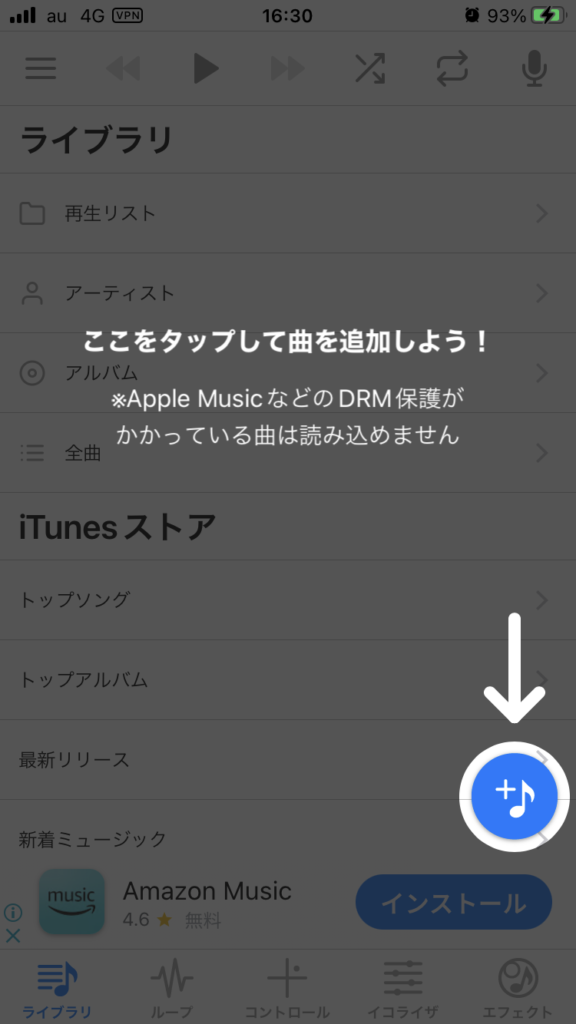
3. 下記の画面が表示されます。
ダウンロードした曲が保存されています。
さらに、曲を追加したい場合は、2.と同様に「♪」マークをタップします。
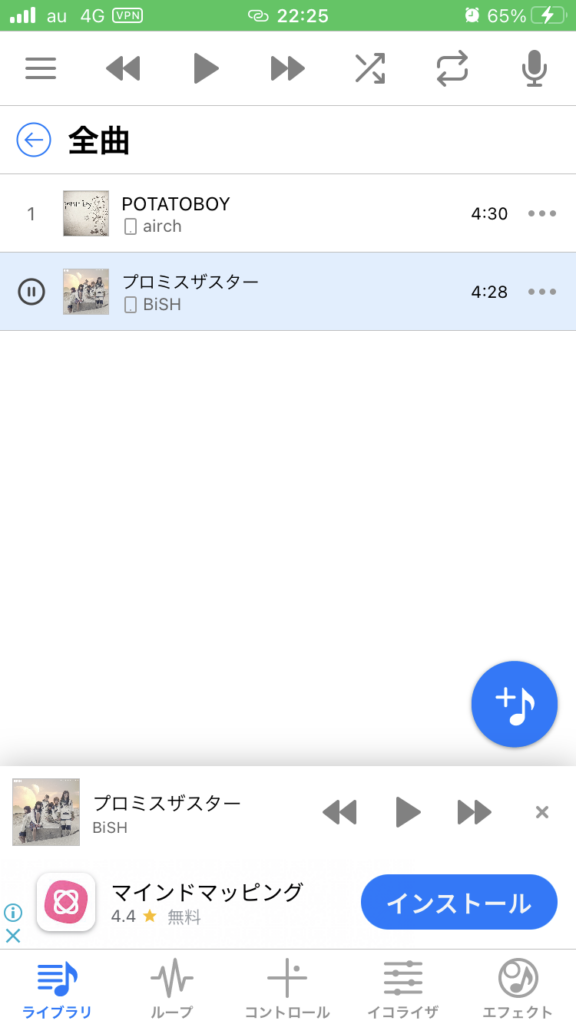
4. 3.の下にある「コントロール」をタップすると以下の画面が表示されます。
・♯や♭をタップすると音程が変更できます。
・「速」や「遅」をタップすると、曲の速度が変更できます。
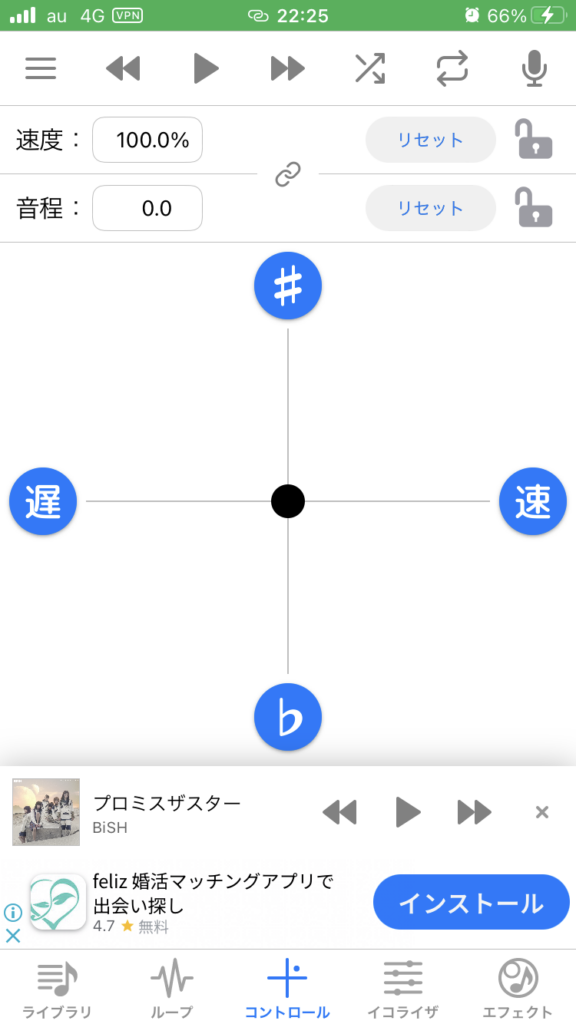
Nu-Movie Player
引用:App Store
・スマホ内の動画を編集できる
・動画の速度や音程を変更できる
Nu-Movie Playerは、動画の速度や音程を編集することができるアプリです😎
今までスマホで撮った動画の速度や音程を変更したい場合におすすめなアプリとなります😁
メリット・デメリット

メリットは、スマホ内に保存してある動画の速度や音程を変更できる点です😆
一方、速度や音程以外の編集機能がないことと、エクスポートが課金しないとできない点がデメリットになります😄
Nu-Movie Playerの使い方
1. Nu-Movie Playerを起動すると以下の画面が表示されます。
写真へのアクセスが求められますので、「写真を選択」または「すべての写真へのアクセスを許可」をタップします。
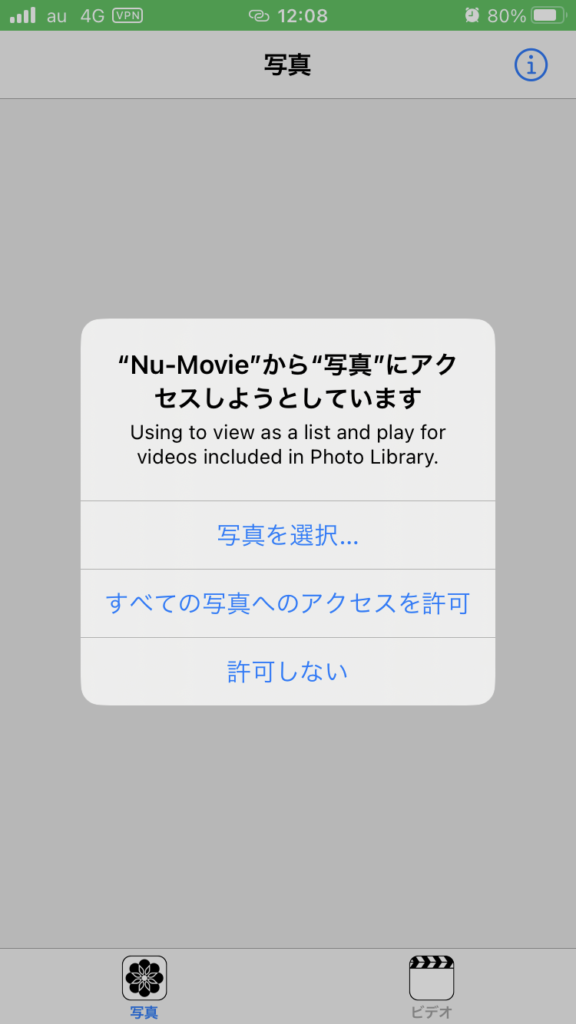
2. 以下の画面が表示されます。
トラッキングの許可について求められますので、「許可」をタップします。
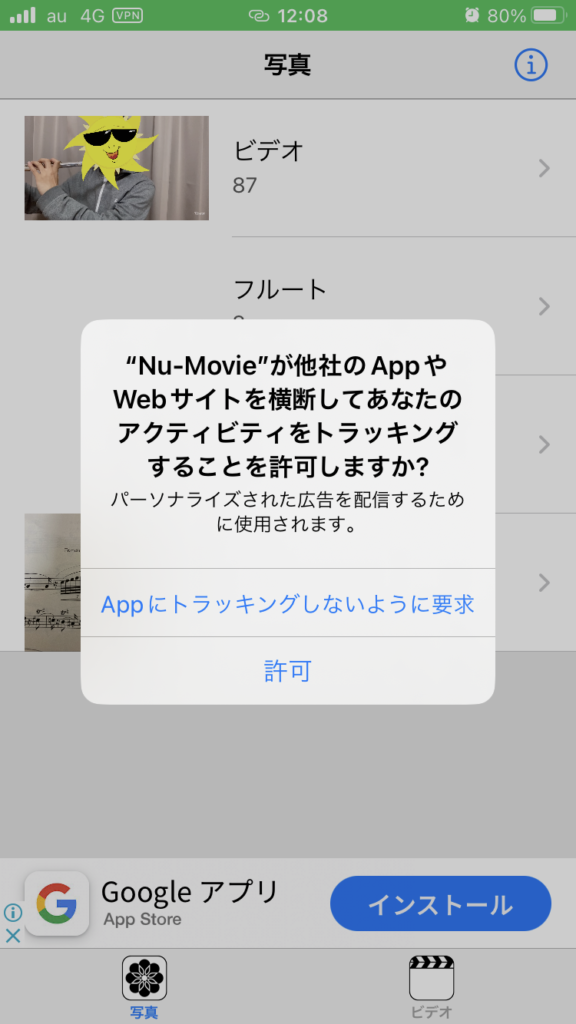
3. 以下の画面が表示されます。
スマホ内の写真が表示されますので、編集したい動画を選択します。
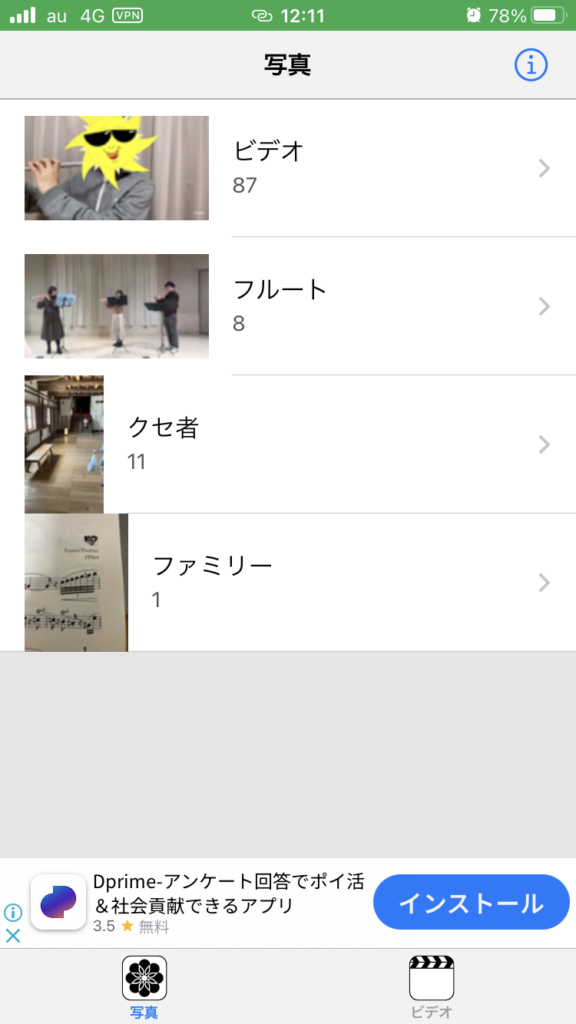
4. 動画を選択すると以下の画面が表示されます。
①:タップすると音程と速度が調節できるメニューが表示されます。

5. 以下の画面が表示されます。
音程と速度を調節します。
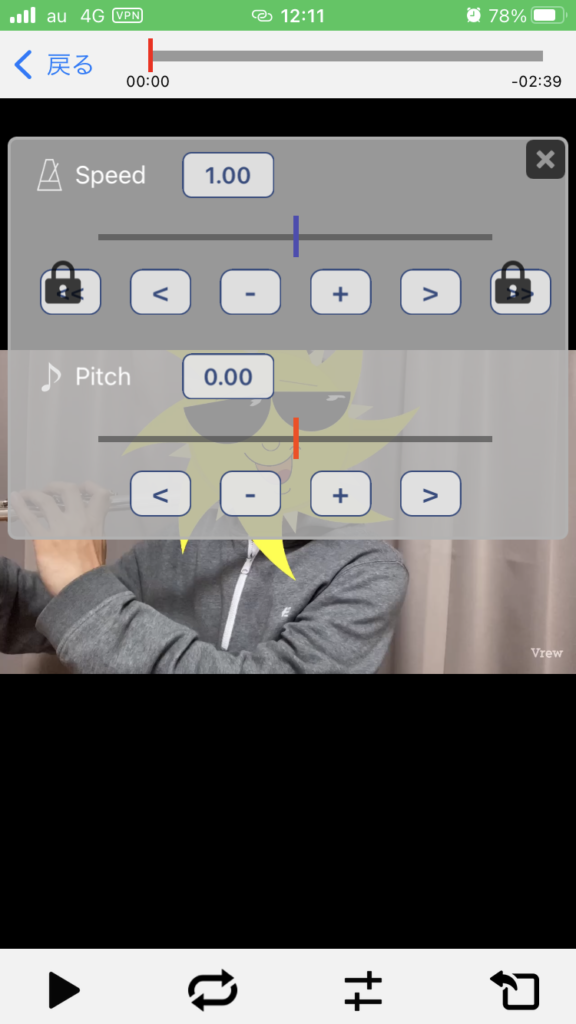
Nu-Music Player
引用:App Store
・スマホに保存しているitunesの曲を編集できる
・曲の速度や音程を変更できる
・シンプルで使いやすい
Nu-Music Playerは、スマホに保存しているitunesの曲の音程や速度を編集できるアプリです😎
シンプルで使いやすいのが特徴になります👍
メリット・デメリット

メリットは、シンプルで使いやすく、itunesの曲を利用できる点です😎
一方、音程や速度を変更できる以外の機能がないことがデメリットになります😅
Nu-Music Playerの使い方
1. Nu-Music Playerを起動すると以下の画面が表示されます。
トラッキングの許可を求められますので、許可します。
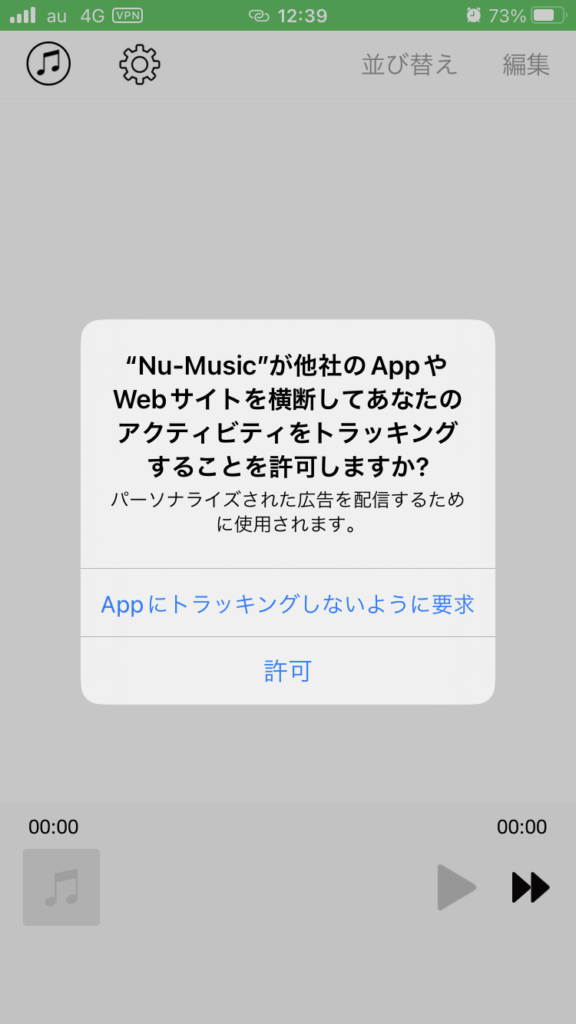
2. 以下の画面が表示されます。
メディアライブラリーのアクセスを求められますので、OKをタップします。
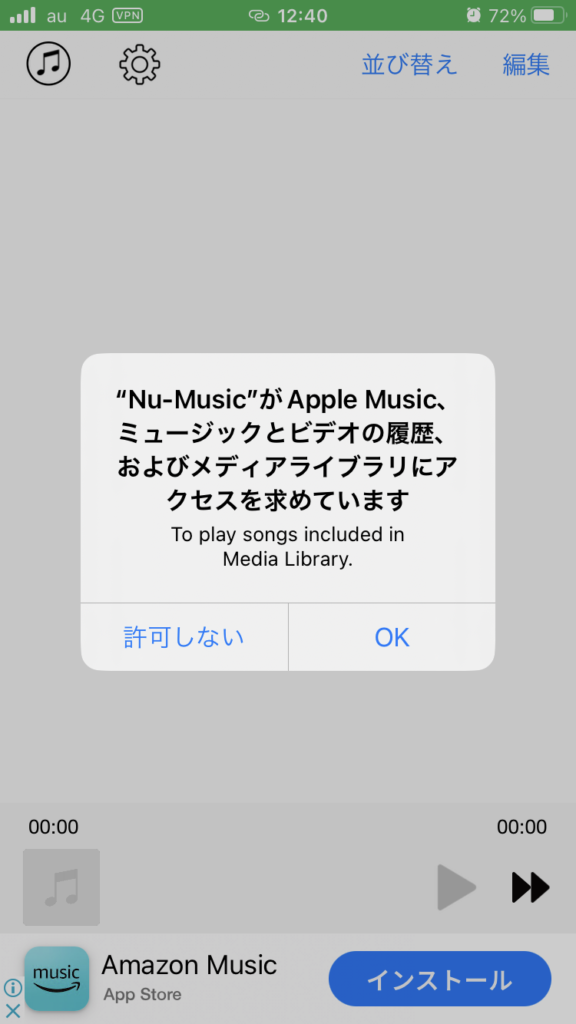
3. 以下の画面が表示されます。
①:タップするとitunes内の曲を選択できますので、編集したい曲を選択します。
その後赤枠部分に曲が表示されますので、上にスライドします。
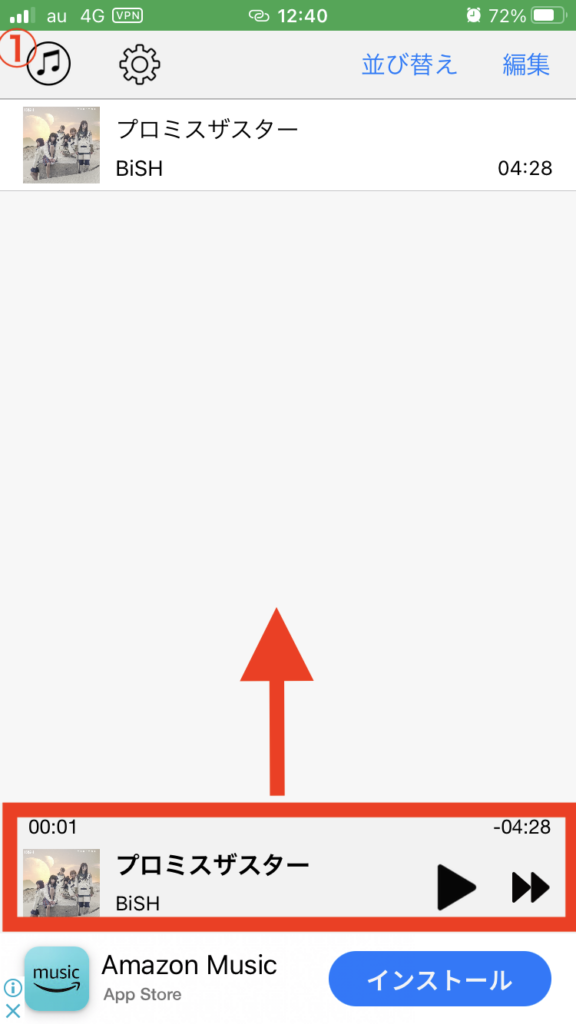
4. 以下の画面が表示されます。
①:左右にスクロールすることで曲の速度を変更できます。
②:左右にスクロールすることで曲の音程を変更できます。
③:曲の選択画面に戻ります。
④:設定画面に移行します。アプリの使い方などが閲覧できます。
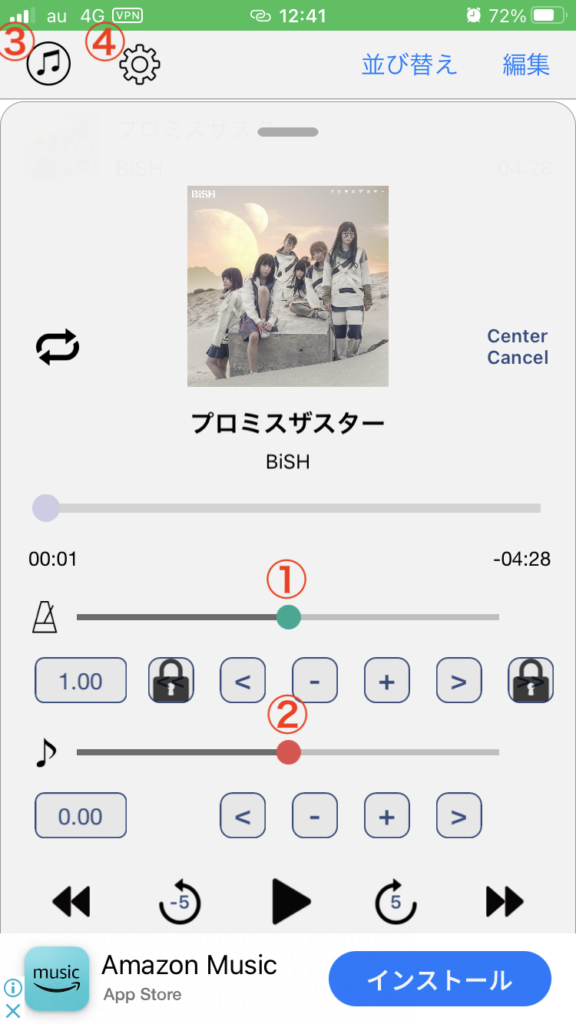
Pitch Shift
引用:App Store
・itunes内の曲を利用できる
・シンプルで使いやすい
Pitch Shiftは、itunes内の曲の音程を変更できるアプリです😎
他の複雑な機能がないため、シンプルで使いやすいのが特徴です😆
スマホ内の曲の音程を変化させる機能のみ必要な方におすすめなアプリとなります👍
メリット・デメリット

Pitch Shiftの使い方
1. Pitch Shiftを起動すると以下の画像が表示されます。
トラッキングの許可を求められますので、「許可」をタップします。
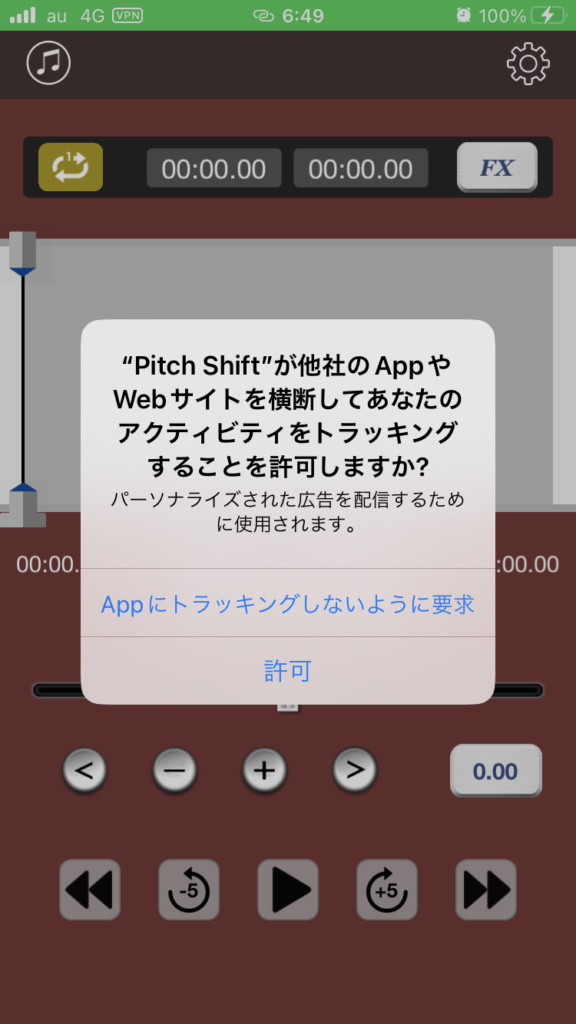
2. 以下の画面が表示されます。
アクセスを求められますので、「OK」をタップします。
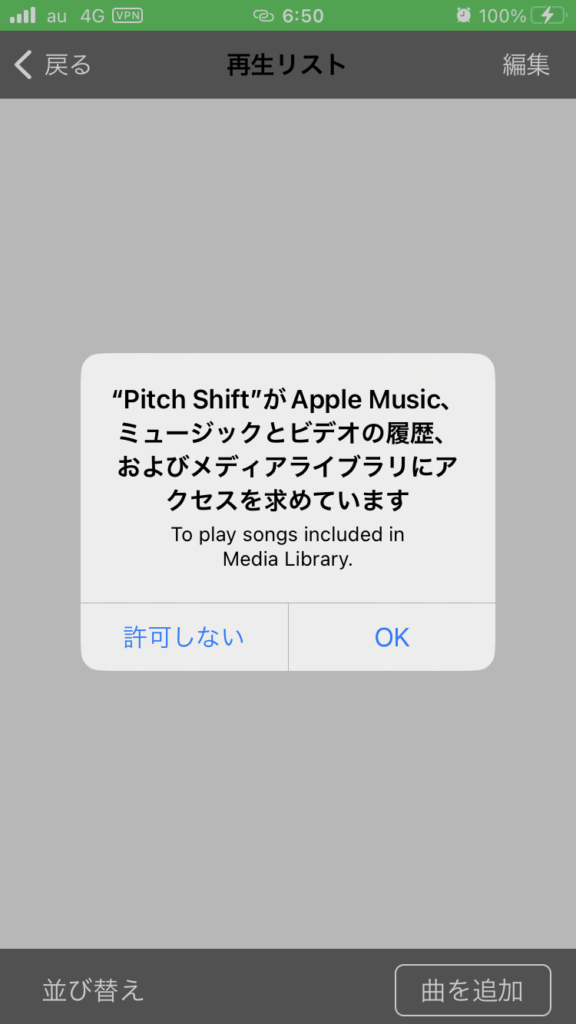
3. 以下の画面が表示されます。
①:曲の追加画面に移行します。
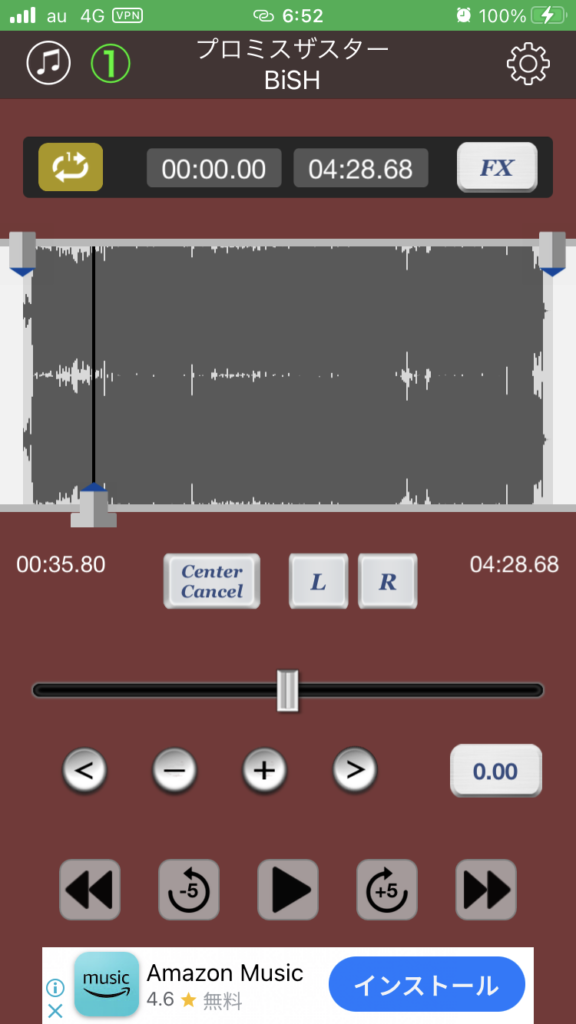
4. 3.①をタップすると以下の画面が表示されます。
①:「曲を追加」をタップすると、スマホに保存しているitunesの曲をダウンロードすることができます。

5. 3.の画面に戻ります。
①:曲の音程を上げることができます。
②:曲の音程を下げることができます。
③:白いバーを左右にスクロールすることで、音程を調節できます。
④:タップすると、元の音程に戻ります。
⑤:編集した曲を再生することができます。
⑥:設定画面に移行します。アプリの使い方やループなどを設定することができます。
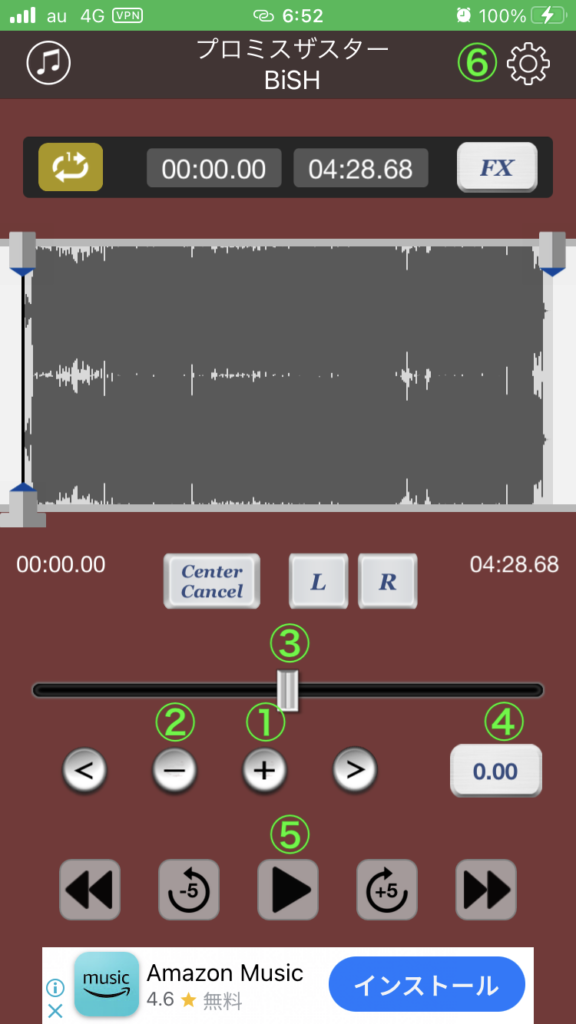
その他のアプリ
本記事では、音程の変更ができるアプリを中心に紹介しました😘
もし、音程以外にも曲を編集することができるアプリをお求めの方は、上記の記事をご覧になってみてください👍
まとめ
さて、本記事をまとめますと・・・・
<対象者別おすすめ音程アプリ>
・音程の変化をグラフ形式で見たい方:
音程チェッカー
・音程のトレーニングがしたい方:
ピッチトレーナー
・ボイトレとして音程をチェックしたい方:
UtaPro
・シンプルで使いやすい音程変更アプリをお求めの方:
Nu-Music Player
・音程変更以外の機能もお求めの方:
ハヤえもん
最後までご覧いただき有難うございました😎
ちなみに、楽譜を自動で伴奏してくれるアプリがあることはご存知でしょうか??
Metronautは、自分の好みな曲を選択すると楽譜が表示され、さらに伴奏音源を流しながら自分の楽器を練習することができるアプリです😆
例えば、自分の好きな曲を選択し、ピアノ伴奏を流しながらフルートを演奏することができます😍
また、フルートをオンにすれば、お手本演奏として音源を聴くこともできます😍
今なら、1週間無料トライヤルを実施していますので、試しに使用してみてはいかがでしょうか👍
また、以下の記事ではMetronautを始めとした自動伴奏アプリやそれらの使い方について紹介していますので、こちらもぜひご覧になってみてください👍
楽器を売りたい方へ

使わなくなった楽器や古い楽器の整理をしたいけど、廃棄するのがもったいなかったりしますよね😅
そんな時は、出張買取が便利ですよ😆
出張買取は、業者が自宅まで赴き楽器の査定してくれます😁
そして、気に入った金額ならばその場で支払いをし、楽器を引き取ってくれるのです😆
しかも、買取が不可能でも楽器を引き取り廃棄してくれる業者もあります😆
私がおすすめなのは楽器の買取屋さんで、出張費、査定費が無料で、当日支払いも可能なのです😁
電話での応対も丁寧ですので、もし不必要な楽器の処分に困っていたら、電話で相談してみましょう👍
また、以下の記事では楽器買取について詳しく紹介していますので、興味がある方は以下の記事もご覧になってみてください👍
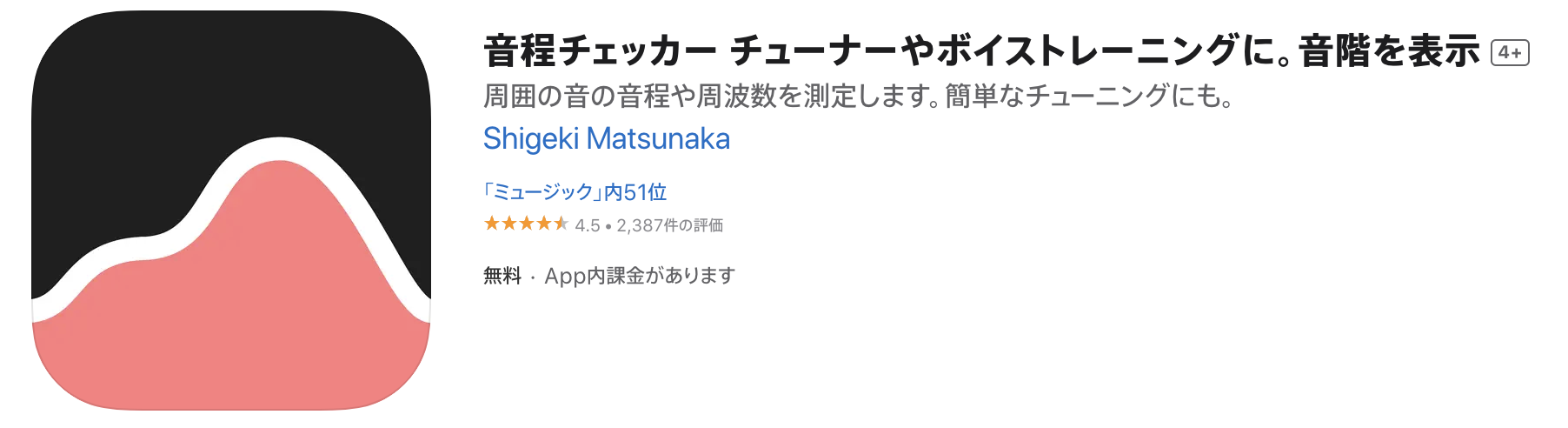
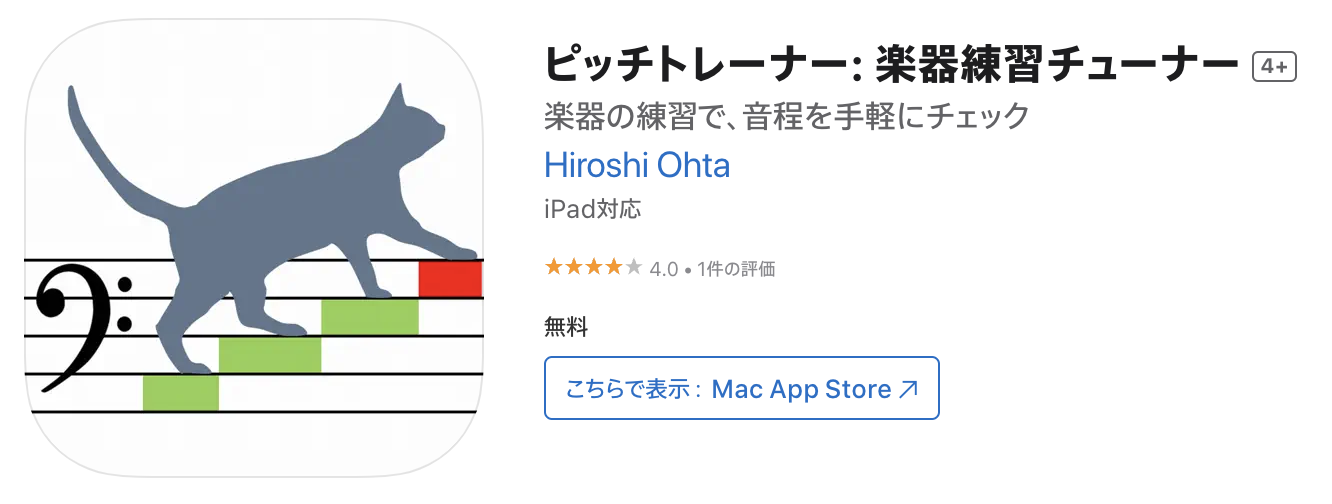
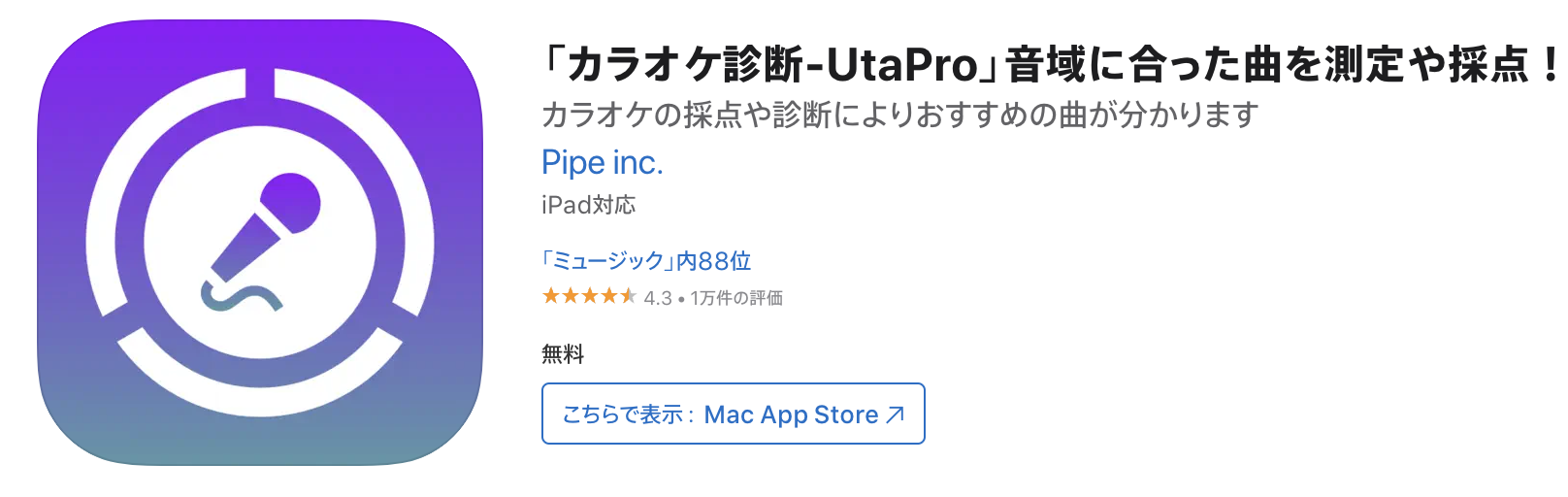
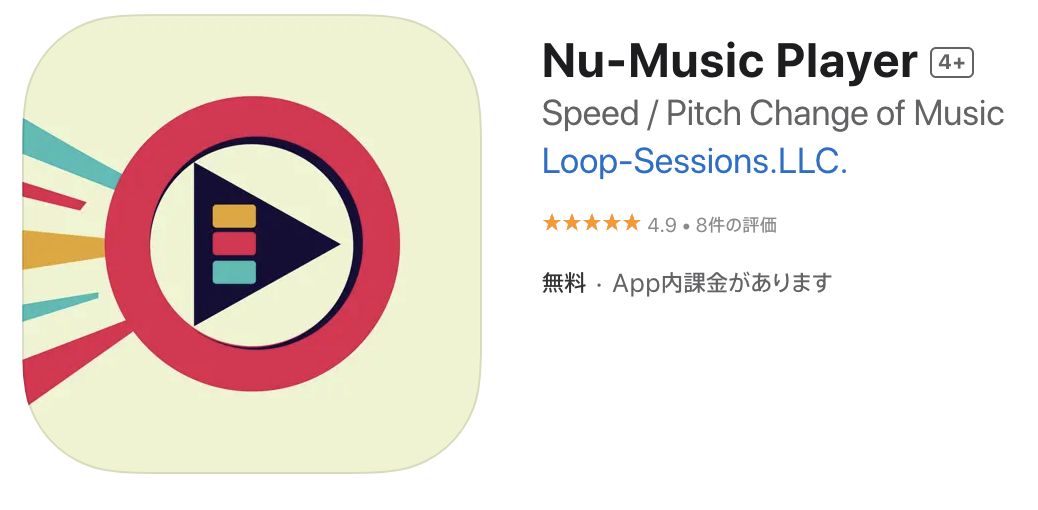
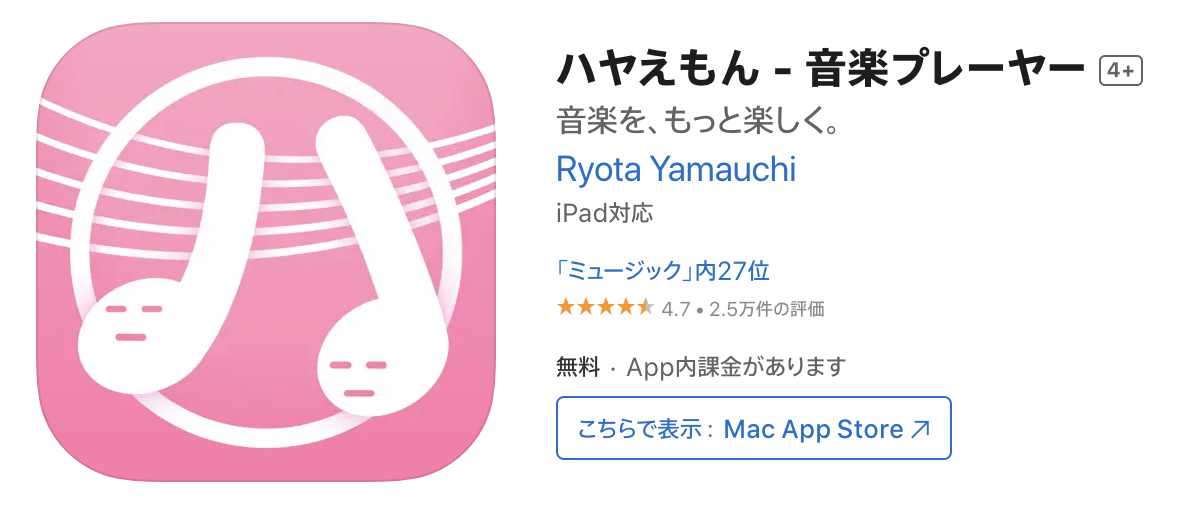
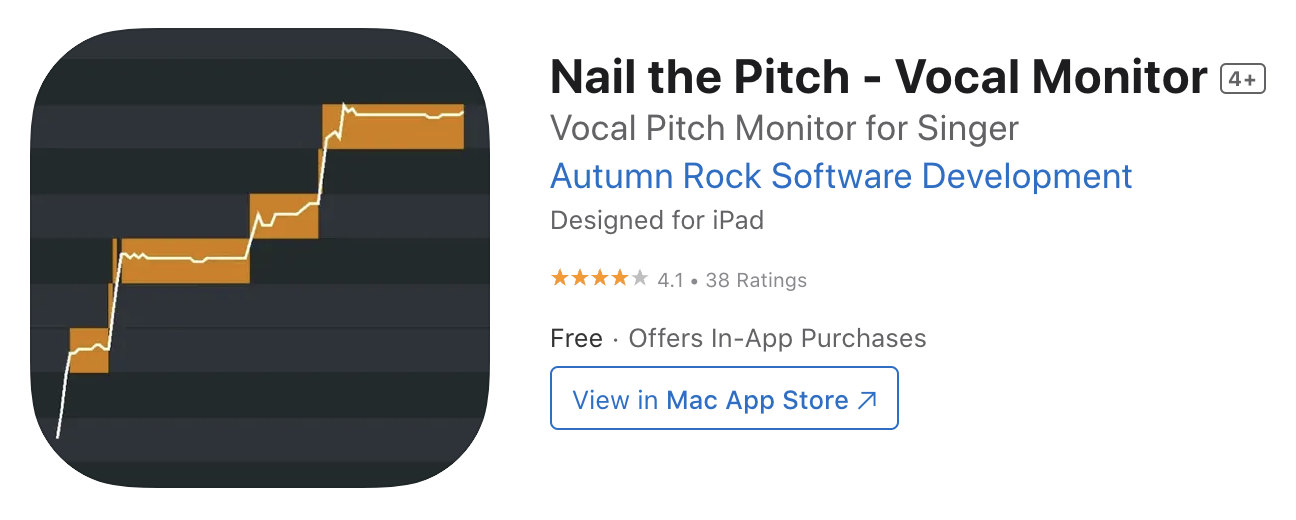
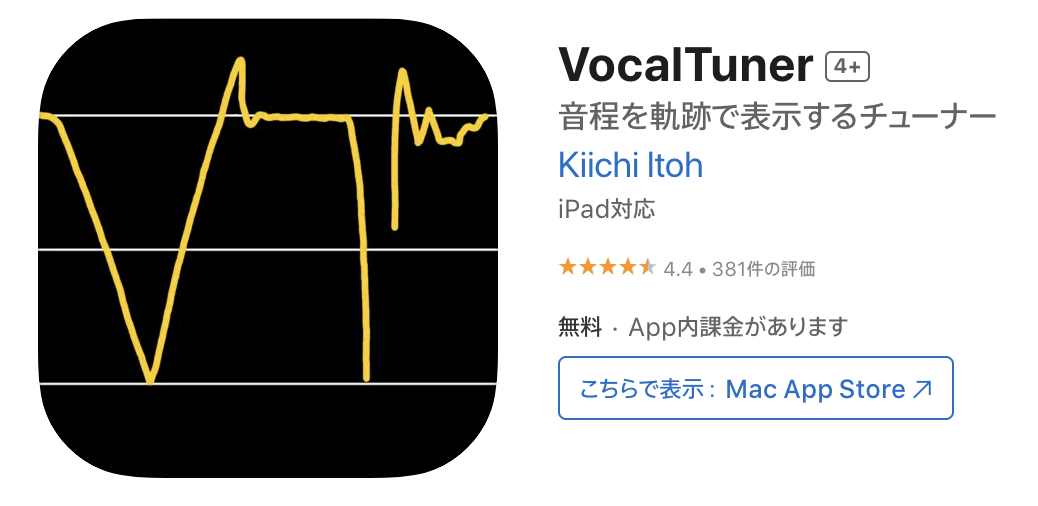
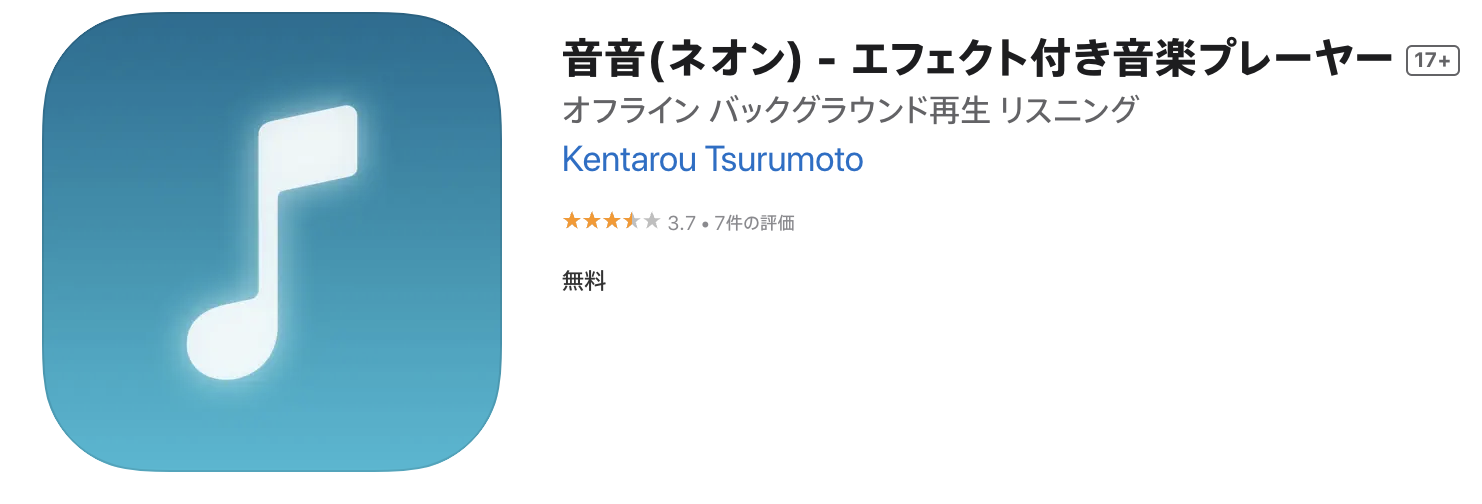

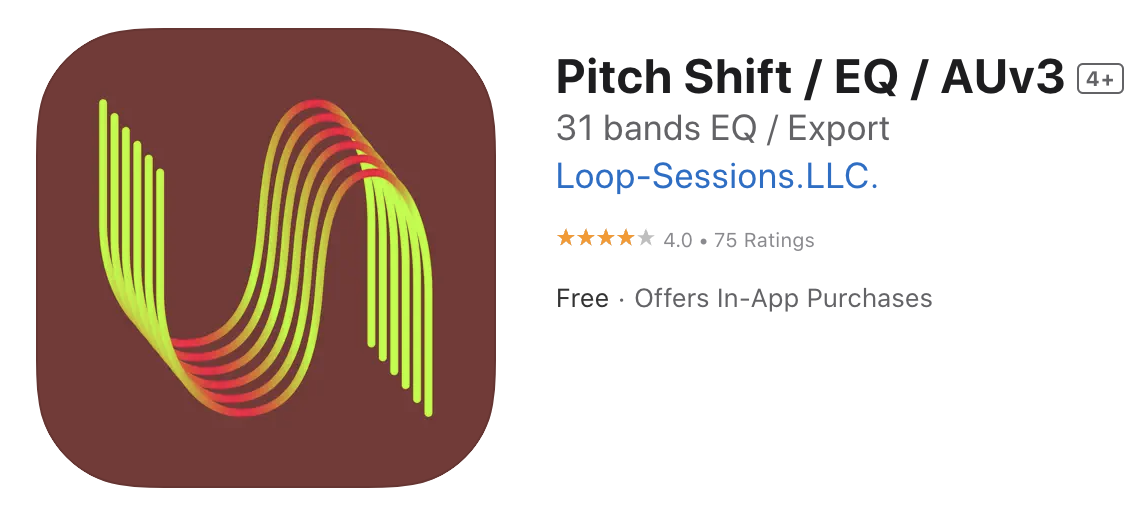






















ディスカッション
コメント一覧
まだ、コメントがありません